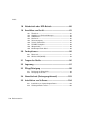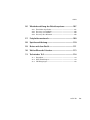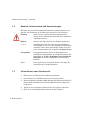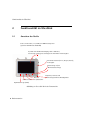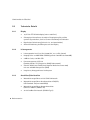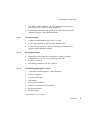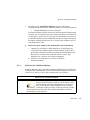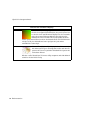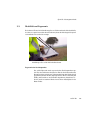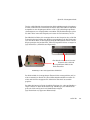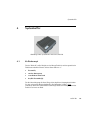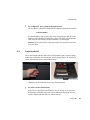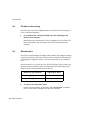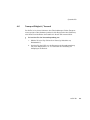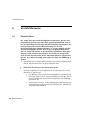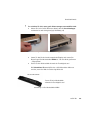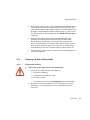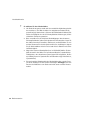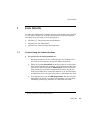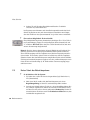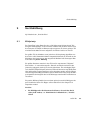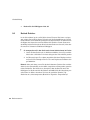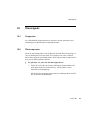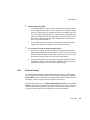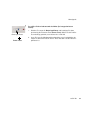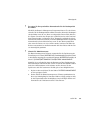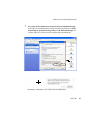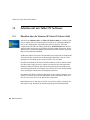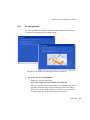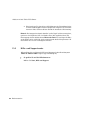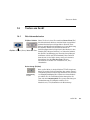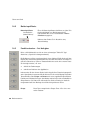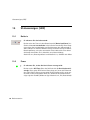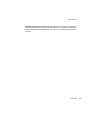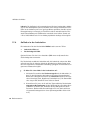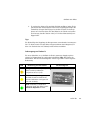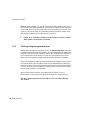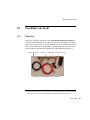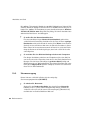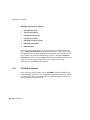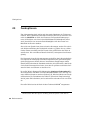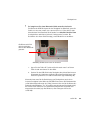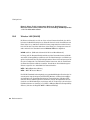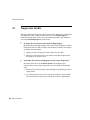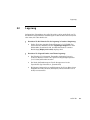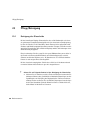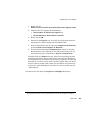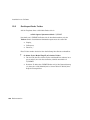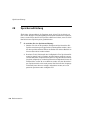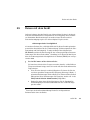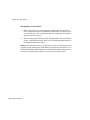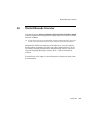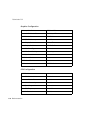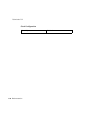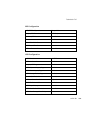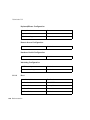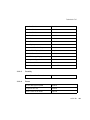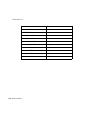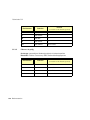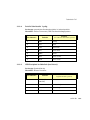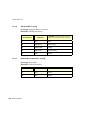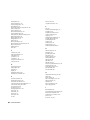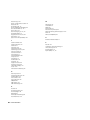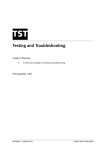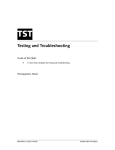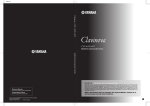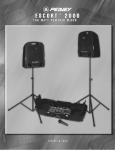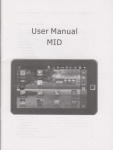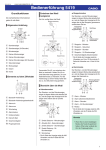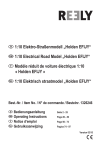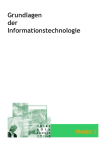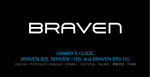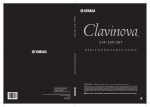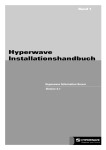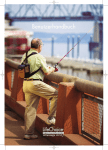Download colibri X6 - Mettenmeier GmbH
Transcript
colibri X6 F Dokumentation zum wetterfesten Robust-Notebook für den extremen Außeneinsatz Betriebssystem: Microsoft Windows XP Tablet PC Edition 2005 Autoren: N. Balsliemke, J. Groneberg techn. Redaktion: R. Reppenhagen Juni 2007 Tablet PC Series Mettenmeier GmbH Mobile Solutions Telefon: +49 (0)5251 150-500 Telefax: +49 (0)5251 150-511 Klingenderstraße 10-14 D-33100 Paderborn www.robust-pc.de mailto: [email protected] ©Copyright 2007, Mettenmeier GmbH Die in diesem Dokument enthaltenen Informationen dürfen ohne ausdrückliche Bestätigung der Mettenmeier GmbH weder vollständig noch in Auszügen verbreitet und reproduziert werden. Änderungen vorbehalten. Inhalt Inhalt 1 Robust und wetterfest - colibri X6............................ 1 1.1 1.2 1.3 2 Funktionalität im Überblick........................................ 6 2.1 2.2 3 Stift anstatt Maus ............................................................................. 10 Reflektives Flüssigkristalldisplay................................................... 12 Mobilität und Ergonomie................................................................ 15 Wechselakku WAX6........................................................................... 16 Systemkoffer...............................................................19 4.1 4.2 4.3 4.4 4.5 4.6 5 Aussehen des Geräts............................................................................6 Technische Details ................................................................................8 Spezielle Leistungsmerkmale .................................... 10 3.1 3.2 3.3 3.4 4 Informationen zu diesem Handbuch..............................................3 Benutzte Sonderzeichen und Auszeichnungen ..........................4 Informationen zum Urheberrecht...................................................4 Kofferkonzept..................................................................................... 19 Staufächer ........................................................................................... 20 Zwischendeckel .................................................................................. 21 Plombiervorbereitung ...................................................................... 22 Belastbarkeit ....................................................................................... 22 Transportfähigkeit / Versand.......................................................... 23 Lieferumfang...............................................................24 5.1 5.2 Standardzubehör ............................................................................... 24 Weiteres Zubehör .............................................................................. 25 colibri X6 I-1 Inhalt 6 Vorsichtshinweise .......................................................26 6.1 6.2 6.3 6.4 6.5 7 Erste Schritte ..............................................................35 7.1 7.2 7.3 8 Vorbereitung der Inbetriebnahme ............................................... 35 Ein-/Ausschalten................................................................................ 36 Erster Start des Betriebssystems................................................... 38 Powermanagement.....................................................40 8.1 8.2 9 Vorsicht Hitze! .................................................................................... 26 Grenzen der Belastbarkeit: Stoß................................................... 27 Grenzen der Belastbarkeit: Wasser .............................................. 28 Umgang mit dem Wechselakku .....................................................31 Das verborgene Innere des colibri X6 ......................................... 34 Hintergrundinformation zum Einschalten ................................ 40 Hintergrundinformation zum Ausschalten ................................41 Gerätekühlung ............................................................43 9.1 9.2 9.3 9.4 Kühlprinzip .......................................................................................... 43 Betrieb Outdoor................................................................................. 44 Betrieb Indoor .................................................................................... 45 Oberflächentemperatur des Gehäuses........................................ 45 10 Warnsignale.................................................................47 10.1 10.2 10.3 10.4 11 Temperatur .......................................................................................... 47 Übertemperatur ................................................................................. 47 Untertemperatur (Betrieb bei negativen Temperaturen)...... 48 Batterieladung ................................................................................... 49 Stiftbedienung...........................................................54 11.1 Konzept................................................................................................. 54 11.2 Vergleich Stift und Maus ................................................................ 54 11.3 Erweiterte Möglichkeiten ............................................................... 58 I-2 Dokumentation Inhalt 12 Kalibrieren des Stifteingabesystems ........................60 13 Arbeiten mit der Tablet PC Software ......................62 13.1 13.2 13.3 13.4 13.5 Überblick über die Windows XP Tablet PC Edition 2005 ...... 62 Lernprogramme.................................................................................. 63 Hilfe- und Supportcenter ............................................................... 64 Hilfe- und Supportseiten im Internet......................................... 65 Schreibblock mit Handschrifterkennung und Tastatur ......... 66 14 Tasten am Gerät .........................................................67 14.1 Betriebsmodustasten........................................................................ 67 14.2 Batterieprüftaste ............................................................................... 68 14.3 Funktionstasten - frei belegbar .................................................... 68 15 Statusanzeigen (LED) ................................................. 70 15.1 Batterie ................................................................................................. 70 15.2 Power..................................................................................................... 70 16 Beleuchtung ................................................................ 71 16.1 Ein-/Ausschalten der Beleuchtung ...............................................71 16.2 Prinzip der Beleuchtung...................................................................71 16.3 Dimmen und Strom sparen ............................................................ 72 17 Aufladen der Akkus....................................................74 17.1 17.2 17.3 17.4 17.5 17.6 Vorsichtshinweise .............................................................................. 74 Lebensdauer ........................................................................................ 74 Aufladen im Gerät............................................................................. 75 Aufladen in der Ladestation........................................................... 76 Zulässige Umgebungstemperatur................................................. 78 Betrieb während des Ladens .......................................................... 79 colibri X6 I-3 Inhalt 18 Netzbetrieb oder KFZ-Betrieb ..................................80 19 Anschlüsse am Gerät ..................................................81 19.1 19.2 19.3 19.4 19.5 19.6 19.7 19.8 19.9 Überblick ...............................................................................................81 Handling von Steckverbindungen................................................ 82 USB/Monitor ....................................................................................... 84 Netzwerk .............................................................................................. 85 Stromversorgung ............................................................................... 86 Serielle Schnittstelle......................................................................... 87 PCCARD-Steckplatz .......................................................................... 88 Adapterkabel....................................................................................... 89 Kundenspezifische Kabel................................................................. 89 20 Funkoptionen ..............................................................90 20.1 Bluetooth ..............................................................................................91 20.2 Wireless LAN (WLAN) ....................................................................... 94 21 Tragen des Geräts .......................................................96 22 Lagerung......................................................................97 23 Pflege/Reinigung ........................................................98 23.1 Reinigung der Glasscheibe ............................................................. 98 23.2 Reinigung des Geräts ....................................................................... 99 24 Umweltschutz (Entsorgungshinweis) .....................103 25 Installation von Software ........................................104 25.1 Installation von Anwendungssoftware..................................... 104 25.2 Gerätespezifische Treiber .............................................................. 106 I-4 Dokumentation Inhalt 26 Wiederherstellung des Betriebssystems ................ 107 26.1 26.2 26.3 26.4 Einschicken des Geräts................................................................... 107 Recovery von Festplatte ................................................................108 Recovery von CD/DVD....................................................................108 Recovery über Netzwerk ...............................................................108 27 Festplattenaustausch ...............................................109 28 Speicheraufrüstung.................................................. 110 29 Reisen mit dem Gerät .............................................. 111 30 Weiterführende Literatur........................................ 113 31 Technischer Teil ........................................................ 114 31.1 Datenblatt.......................................................................................... 114 31.2 BIOS-Einstellungen ......................................................................... 114 31.3 PIN-Belegungen...............................................................................123 colibri X6 I-5 Inhalt I-6 Dokumentation Robust und wetterfest - colibri X6 1 Robust und wetterfest - colibri X6 Willkommen beim Top-Produkt colibri X6 aus dem Hause Mettenmeier. Sie haben sich für ein hochwertiges Produkt für den mobilen Außendienst entschieden. Damit Sie viel Freude mit diesem Gerät haben und alle seine Möglichkeiten kennen lernen, empfehlen wir Ihnen die Lektüre dieser Benutzerdokumentation. Sie finden hier auch nützliche Hinweise zur Handhabung. Das Robust-Notebook ist weiterhin mit dem bewährten 10,4 Zoll Farb-TFTReflektivdisplay ausgestattet. Besonderes Merkmal ist dabei die zuschaltbare Beleuchtung. Auf diese Weise erfüllen wir wichtige Forderungen vieler Anwender: optimale Bedienung von Grafikprogrammen, die eine Auflösung von 1024 x 768 Pixel benötigen, und Einsatzmöglichkeit des Notebooks auch bei geringem Umgebungslicht, z. B. bei Nacht oder in Bauwerken. colibri X6 1 Robust und wetterfest - colibri X6 Der colibri X6 vereint alle Vorteile eines Tablet PCs mit der konsequenten Ausrichtung auf den extremen Außeneinsatz. Ein robustes Metallgehäuse und die stoßgeschützte Einbettung der Festplatte schützen Ihre Daten optimal bei Stürzen oder Erschütterungen. Das reflektive Display ermöglicht Ihnen beste Aussichten auf Ihre Anwendungen - insbesondere auch dann, wenn die Sonne direkt auf den Bildschirm fällt. Abbildung 1 Der colibri X6 für den Außendienst: zuverlässig, robust und sicher Zudem sind die Geräte versiegelt, und spezielle Abdeckungen dichten alle Schnittstellen ab; Spritzwasser und Staub können nicht ins Notebook-Innere gelangen. Ein Wechselakkusystem mit Schnappverschluss ermöglicht den einfachen und schnellen Austausch des Akkus. Die widerstandsfähigen Outdoor-Notebooks aus dem Hause Mettenmeier werden seit fast 20 Jahren entwickelt, um die Anforderungen von mobilen Mitarbeitern maximal zu erfüllen. Die colibri-Produktlinie bietet unbegrenzte Mobilität durch Pen-Bedienung und Robustheit, ohne Kompromisse bei der Leistung und der Akkubetriebszeit zu machen. Denn im colibri X6 kommen immer die aktuellen stromsparenden ULV-Prozessoren zum Einsatz, beim colibri X6 z. B. der INTEL Core Duo (2 x 1.2 GHz). Und auch als Desktop-Rechner ist der colibri X6 gut einsetzbar, weil alle Anschlüsse für den BüroArbeitsplatz bereits vorhanden sind. 2 Dokumentation Robust und wetterfest - colibri X6 1.1 Informationen zu diesem Handbuch Dieses Handbuch soll Ihnen die Philosophie und grundsätzliche Funktionsweise des colibri X6 näher bringen. Lesen Sie das Handbuch vollständig, damit Sie das Gerät in der Praxis optimal nutzen können. Der colibri X6 wird ständig weiter entwickelt. Dadurch sind geringfügige Abweichungen in den Abbildungen dieser Dokumentation möglich. Durch die weitestgehend offene und standardisierte Architektur von Gerät und Betriebssystem sind die Nutzungsbedingungen in der Praxis extrem vielfältig. Dieses Handbuch erhebt daher nicht den Anspruch, alle Anschluss- und Einsatzmöglichkeiten des colibri X6 zu beschreiben. Die Erfahrung zeigt, dass beim Kunden die meisten Fragen rund um die Administration des Betriebssystems Microsoft Windows auftreten. Zu diesem Thema gibt es mittlerweile eine große Anzahl von Publikationen (vgl. Abschnitt 30, Weiterführende Literatur ). Die Grundzüge des Microsoft-Betriebssystems Windows XP Tablet PC Edition 2005 werden in diesem Handbuch beschrieben. Bei speziellen technischen Fragen zum Gerät bietet Ihnen das Mobile Solutions Team der Mettenmeier GmbH einen fachlich kompetenten Telefonsupport während der normalen Bürozeiten an. In besonders kniffligen Fällen sprechen Sie bei uns direkt mit den Entwicklern. Dieser Service wird kostenfrei angeboten, denn wir möchten, dass Sie zufrieden sind! Tipp: Am Ende dieses Handbuchs finden Sie das Indexverzeichnis. Hier können Sie über Schlagworte schnell zu den jeweiligen Kapiteln mit den detaillierten Informationen gelangen. colibri X6 3 Robust und wetterfest - colibri X6 1.2 Benutzte Sonderzeichen und Auszeichnungen Wir haben zur besseren Übersichtlichkeit Hinweise und Warnungen hervorgehoben. Die Bedeutung der Sonderzeichen können Sie hier nachlesen: 1.3 Achtung: Wenn Sie eine so gekennzeichnete Warnung sehen, müssen Sie die Anweisungen innerhalb dieser Abschnitte unbedingt beachten. Hinweis: Hinweise und Tipps sind klar vom Fließtext abgehoben. 1., 2., 3., Aufzählungen weisen Sie in der Regel auf Handlungsanweisungen hin, die Sie in der angegebenen Reihenfolge bearbeiten sollen. Diese Anweisungen werden meist mit einem entsprechenden Satz eingeleitet: So gehen Sie vor: fett gedruckt Fett gedruckte Wörter sind in der Regel Namen von Schaltflächen, Dialogfeldern oder Programmfenstern oder Menüfolgen (z. B. Start, Programme, Erste Schritte mit Tablet PC). Sie dienen ebenfalls der Hervorhebung im Fließtext. kursiv Kursiv geschriebene Textstellen dienen in der Regel der Auszeichnung von Programmnamen. Informationen zum Urheberrecht z Bluetooth ist ein Warenzeichen der Bluetooth Alliance. z Intel und Core Duo sind Warenzeichen der Intel Corporation. z Microsoft Windows, Windows 2000, Windows XP, Windows XP Tablet PC Edition 2005 und Windows-Journal sind Warenzeichen der Microsoft Corporation. z Toshiba ist ein eingetragenes Warenzeichen der Toshiba Corporation. z Wi-Fi ist ein eingetragenes Warenzeichen der Wi-Fi Alliance. 4 Dokumentation Robust und wetterfest - colibri X6 z Hier erwähnte Produktnamen können Warenzeichen und/oder eingetragene Warenzeichen der jeweiligen Eigentümer/Firmen sein. Die in diesem Dokument enthaltenen Informationen dürfen ohne ausdrückliche Bestätigung der Mettenmeier GmbH weder vollständig noch in Auszügen verbreitet und reproduziert werden. Anmerkung: Die Angaben in diesem Benutzerhandbuch können ohne Ankündigung geändert werden. Hinweis: Für eventuell in der Dokumentation enthaltene technische oder redaktionelle Fehler übernimmt die Mettenmeier GmbH keinerlei Haftung. Die Mettenmeier GmbH kann ebenfalls nicht für Folgeschäden, die sich aus dem Gebrauch des Handbuchs ergeben, verantwortlich gemacht werden. ©Copyright 2007, Mettenmeier GmbH Alle Rechte vorbehalten. colibri X6 5 Funktionalität im Überblick 2 Funktionalität im Überblick 2.1 Aussehen des Geräts Intel Core Duo CPU, 2 x 1,2 GHz, 512 MB Arbeitsspeicher (optional 1024 MB oder 2048 MB) 10,4 Zoll Farb-TFT-Reflektivdisplay, 1024 x 768 Pixel, hochwertig entspiegeltes Schutzglas mit maximaler Kratzfestigkeit 5+2 Funktionstasten (F1-F5, Escape, Return), frei belegbar Beleuchtung ein/aus Betriebsstatusanzeige Not-Aus Schlüssel-Taste kompaktes, robustes und spritzwassergeschütztes Metallgehäuse Ein-/Ausschalter Kapazitätsanzeige (Akku) Abbildung 2 Der colibri X6 in der Frontansicht 6 Dokumentation Funktionalität im Überblick Interner USB-Steckplatz für WLAN (serienmäßig) oder optional: Bluetooth Class1 PCMCIA 32-bit CardBus-Schnittstelle Intelligentes Wechselakkusystem, 3 - 4 Stunden Betriebszeit Serielle COM-Schnittstelle (wasserdicht) Ethernet 10Base-T/100Base-TX Netzwerkanschluss (wasserdicht) Kombinierter VGA/USBAnschluss (wasserdicht) externer DC-Anschluss (Stromversorgung) Abbildung 3 Der colibri X6 in Seiten- und Rückansicht colibri X6 7 Funktionalität im Überblick 2.2 Technische Details 2.2.1 Display 2.2.2 2.2.3 z 10,4" Farb-TFT-Reflektivdisplay (1024 x 768 Pixel) z Schutzglas mit kratzfester, chemischer Entspiegelung für perfekte optische Eigenschaften, auch bei Sonneneinstrahlung ideal ablesbar z Regulierbare Beleuchtung (jederzeit ein- und ausschaltbar) z Aktivstift-Bedienung berührungslos auf dem Display Leistungswerte z Leistungsstarker Intel Core Duo U2500 ULV, 2 x 1,2 GHz (65nm) z Hauptspeicher: 512 MB DDR2-SDRAM (optional 1024 MB oder 2048 MB) z 2 MB L2-Cache, 533 MHz FSB z Powermanagement: ACPI 3.0 (Standby-Modus "S3" (Suspend-to-RAM), Ruhezustand) z Schnelle 2D/3D-Intel-Grafik (Intel Graphics Media Accelerator 950) mit max. 224 MB Videospeicher (SMA) z integriertes, klangoptimiertes Audiosystem Anschlüsse/Schnittstellen z Wasserdicht ausgeführte serielle COM-Schnittstelle z Wasserdicht ausgeführter Kombianschluss: VGA/USB, USB-Standard: 2.0 (max. 480 MBit/s) z Wasserdicht ausgeführter Netzwerkanschluss (Ethernet 10Base-T/100Base-TX) z 32-bit CardBus-Schnittstelle (PCMCIA Typ II) 8 Dokumentation Funktionalität im Überblick 2.2.4 2.2.5 2.2.6 z Zwei interne USB-Steckplätze, z. B. für Kopierschutz-Hardware oder Funk-Option, davon einer von außen zugänglich z Bootfähig über Netzwerk oder USB (z. B. mit USB-Stick oder über ein separates Disketten- oder CDROM-Laufwerk) Stromversorgung z Intelligentes Wechselakkusystem (10,8 V / 3,8 Ah) z Interne Ladeschaltung bei gleichzeitigem Gerätebetrieb z Externer DC-Anschluss (16 - 24 V), für Fahrzeug-Anwendung ist ein separater DC/DC-Wandler erhältlich Basiseigenschaften z Feldtauglicher Pencomputer mit kompaktem, robustem Gehäuse, Schutzklasse IP 54, front- und steckerseitig sogar IP 66 z Gewicht: ca. 2500 g z Abmessungen: 296 mm x 38 mm x 240 mm Lieferumfang Basispaket "classic" z colibri X6 mit 40 GB Festplatte, 1 Akku, Netzgerät z Komfort-Tragegriff z 2-Punkt-Schultergurt z USB-Adapter z Netzwerkanschlusskabel z batterieloser Aktivstift mit Ersatzspitzen z Betriebssystemlizenz z Dokumentation Technische Änderungen vorbehalten colibri X6 9 Spezielle Leistungsmerkmale 3 Spezielle Leistungsmerkmale Ganz gleich, ob Sie gerade das Top-Hardwareprodukt colibri X6 von Mettenmeier käuflich erworben haben oder sich in einer Teststellung befinden - es wird Sie sicher interessieren, welche außergewöhnlichen Eigenschaften der colibri X6 im Vergleich zu ähnlich konzipierten Geräten auf dem Markt besitzt. Mit der Kenntnis dieser Leistungsmerkmale können Sie Ihr Gerät effizienter einsetzen. Der colibri X6 gehört zur Familie der Notebookcomputer. Unserer 20-jährigen Tradition entsprechend handelt es sich um ein Außendienst-Notebook, welches bei Wind und Wetter funktioniert. Aber das ganz Besondere beim colibri X6 sind die z Art der Bedienung (Stift anstatt Maus) und das z außergewöhnliche Flüssigkristall-Farbdisplay. Beide Merkmale werden nachfolgend kurz ausgeführt. 3.1 Stift anstatt Maus Anstatt einer Maus wird ein Stift für die Kommunikation mit dem Gerät bzw. dem Betriebssystem benutzt. Die Handhabung entspricht dem natürlichen Schreiben auf einem Blatt Papier, und das ist dem Menschen sehr vertraut. 10 Dokumentation Spezielle Leistungsmerkmale Die Arbeitsabläufe bei der Programmbedienung gehen deshalb sehr zügig "von der Hand" und es gibt keinen gesundheitlich bedenklichen Stress für die Handgelenke, wie er etwa bei einer Mausbedienung vorkommen kann1. Beim colibri X6 wird ein aktives Stiftsystem (vgl. Abschnitt 11, Stiftbedienung) verwendet, bei dem keine Zusatzfolie oder dergleichen die hohe Bildqualität vermindert. Abbildung 4 Auch Skizzen sind mit dem Stift möglich Untersuchungen haben gezeigt, dass durch eine aktive Stiftbedienung eine deutlich höhere Produktivität im Außendienst als bei einer herkömmlichen Mausbedienung erreicht wird. Microsoft sagte deshalb schon frühzeitig ein starkes Wachstum dieser Art der Interaktion mit dem Computer vorher und unterstützte die für diesen Zweck entwickelten Geräte von Beginn an in Form des speziellen Betriebssystems Microsoft Windows XP Tablet PC Edition 2005. Die Geräte nennt Microsoft Tablet PCs. Der colibri X6 erfüllt alle Vorgaben des Hauses Microsoft für einen "Tablet PC" und ist darüber hinaus ein vollwertiger Notebook-Computer für den Außendienst. 1. Diese Krankheit der Handgelenke heißt RSI (Repetitive Stress Injury) und ist zumindest in Amerika eine anerkannte Berufskrankheit. colibri X6 11 Spezielle Leistungsmerkmale 3.2 Reflektives Flüssigkristalldisplay Der colibri X6 besitzt ein hochwertiges Farbdisplay in modernster TFT-Technologie mit einzigartigen Eigenschaften. Die große Besonderheit ist dabei das reflektive Funktionsprinzip. Dieses außergewöhnliche Funktionsprinzip bedeutet: Das von außen einfallende Licht wird im Display technisch aufwendig umgelenkt (reflektiert) und so für die Bilddarstellung genutzt. Als colibri-Nutzer haben Sie somit 2 große Vorteile: z Ein Zuviel an Licht kann es prinzipbedingt nicht geben! Verzweifeltes Abschatten oder Zwangspausen wegen grellen Sonnenlichts gibt es nicht. z Da das benötigte Licht am Tage einfach so verfügbar ist und nicht künstlich erzeugt werden muss, werden die Energiereserven Ihres Akkus deutlich geschont. Mit einer Bildschirmdiagonalen von 10,4" und der XGA-Auflösung 1024 x 768 Pixel können auch sehr detailreiche Karten hervorragend bearbeitet werden. Bei den meisten marktüblichen Notebooks ... z ... bzw. Tablet PCs können Sie tagsüber draußen kein Bild mehr auf dem Display erkennen. Das liegt daran, dass die Hersteller preisgünstige transmissive Displays verbauen, welche ständig von hinten mit einer Leuchtstoffröhre beleuchtet werden müssen, um zu funktionieren. Das schwache Licht der Leuchtstofflampe reicht aber nicht aus, um ein genügend kontrastreiches Bild bei Sonnenschein aufzubauen. Sie sehen nichts, haben aber dennoch (wegen der ständig aktiven Beleuchtung) den Nachteil eines hohen Stromverbrauchs. 12 Dokumentation Spezielle Leistungsmerkmale z Oft werden auch transflektive Displays angeboten. Die damit ausgerüsteten Notebooks bzw. Tablet PCs werden oft mit der Eigenschaft Sunlight Readable ("bei Sonne ablesbar") beworben. Wir halten das für nicht seriös, denn transflektive Displays sind technisch nur ein fauler Kompromiss zwischen transmissiv und transflektiv und sind so "weder Fisch noch Fleisch". Die Ablesbarkeit liegt drinnen wie draußen deutlich unter den Möglichkeiten der jeweiligen reinrassigen Exemplare, weshalb das Arbeiten mit so einem Gerät auf Dauer sehr anstrengend werden kann. 4 Nutzen Sie unser Angebot einer Präsentation oder Teststellung: 1. Machen Sie sich selbst ein Bild! Vergleichen Sie das Display des colibri X6 mit den Displays anderer Geräte. Wählen Sie dazu Ihren persönlichen Einsatzort und Ihre persönlichen Einsatzbedingungen! Beziehen Sie ebenfalls unten stehende Kriterien mit ein (vgl. Abschnitt 3.2.1, Kriterien bei reflektiven Displays). 2. Treffen Sie im Anschluss an die Tests Ihre fundierte Kaufentscheidung! 3.2.1 Kriterien bei reflektiven Displays Bekannte Nachteile, die in der Natur reflektiver Displays liegen (vgl. Tabelle), wurden bei der Entwicklung des colibri X6 bewusst beseitigt, bzw. minimiert. Unser Ziel ist, dass Sie in Ihrer Arbeit ungehindert voran kommen. Kriterien bei reflektiven Displays Hinterleuchtung: Ein reflektives Display kann systembedingt nicht hinterleuchtet werden, weil die hintere reflektierende Schicht nicht sehr durchlässig ist. Kein Problem beim colibri X6, denn dessen Display hat eine Seitenbeleuchtung integriert, welche von Ihnen jederzeit nach Bedarf zugeschaltet werden kann. Die perfekte Ablesbarkeit in dunkler Umgebung ist somit gegeben! colibri X6 13 Spezielle Leistungsmerkmale Kriterien bei reflektiven Displays Farbton und Farbsättigung: Diese sind nicht so perfekt wie bei einem (guten) transmissiven, aber noch immer besser als bei einem transflektiven Display. Für ein Fotostudio wäre eine genaue Farbreproduktion sehr wichtig, aber draußen im freien Feld mit seinen wechselnden Lichteinflüssen spielt dieses Kriterium keine bedeutende Rolle. Die Reflektivtechnologie ist für den Außendienst besser geeignet als jede andere marktübliche Technologie. Kosten: Ein reflektives Farbdisplay ist deutlich teurer als die anderen LCD-Typen. Es bringt Ihnen aber auch den Gegenwert in Form von optimaler Ablesbarkeit bei gutem wie schlechtem Wetter. Mit dem colibri X6 arbeiten Sie immer völlig entspannt und sind dadurch schneller mit der Arbeit fertig. 14 Dokumentation Spezielle Leistungsmerkmale 3.3 Mobilität und Ergonomie Beim harten Einsatz im Außendienst gibt es oft überraschende Arbeitsabläufe, bei denen es ganz besonders darauf ankommt, dass das Arbeitsgerät bequem zu handhaben ist und nicht versagt. Abbildung 5 Der colibri X6 im Außeneinsatz Ergonomische Gesichtspunkte: Der colibri X6 wurde nach ergonomischen Gesichtspunkten speziell für den Feldeinsatz konstruiert. Durch den höherstehenden Rumpf und den optimierten Schwerpunkt kann das Gerät schnell gegriffen und auch wieder abgelegt werden. Beim colibri X6 sind Größe und Gewicht so aufeinander abgestimmt, dass dieser Tablet PC auch bei starkem Wind einen sicheren Abstellplatz in der Natur findet. colibri X6 15 Spezielle Leistungsmerkmale Bequemer Tragekomfort: 3.4 Der colibri X6 ist mit einigen Aufnahmepunkten für anschraubbares Zubehör ausgestattet. So wird er z. B. mit einem sehr praktischen und bequemen Tragegriff ausgeliefert. Er kann zudem mit oder ohne Tragegurte benutzt werden, das Ein- und Ausklinken bzw. der Wechsel des Gurtsystems wird durch moderne Karabinerhaken mit Drehgelenk leichtgemacht. Bei der Verwendung des 2-Punkt-Gurts (im Paket "classic" enthalten) können Sie das Gerät schnell von der Bereitschaftsposition (Bauch) in die Geh- bzw. Laufposition (Hüfte) schwenken. So bepackt lassen sich auch schon mal Zäune überspringen. Bei der Verwendung des 4-Punkt-Gurts haben Sie beide Hände frei, wenn Sie den Stift in eine der am Gerät bzw. den Riemen dafür vorgesehenen Stiftschlaufen stecken. Wechselakku WAX6 Dieser Abschnitt bietet einen Überblick zum Wechselakku. Lesen Sie bitte ergänzend Abschnitt 6.4, Umgang mit dem Wechselakku , sowie Abschnitt 6.4.2, Tipps zum Akkuwechsel. Abbildung 6 Das Wechselakkusystem: leicht und bewährt 16 Dokumentation Spezielle Leistungsmerkmale Für den colibri X6 wird das praxiserprobte Wechselakkusystem des Vorgängermodells colibri X5 weiter verwendet. Der flache und leichte Akku ist elektrisch kompatibel zu den Vorgängermodellen colibri C3/C4, allerdings bzgl. Batteriemanagement nur eingeschränkt verwendbar. Für Nachbestellungen geben Sie daher bitte immer das Zielgerät, am besten mit Seriennummer, mit an. Das Akkufach befindet sich wettergeschützt an der Unterseite des colibri X6. Es wurde horizontal auf der dem Bediener zugewandten Seite des Geräts platziert. Auf diese Weise ist sichergestellt, dass das Akkugewicht immer nah am Körper getragen wird, wodurch der Tablet PC insgesamt leichter zu tragen ist (vgl. Abschnitt 3.3, Mobilität und Ergonomie). Das Akkufach befindet sich an der Unterseite des colibri X6 Bei eingeklicktem Akku ist das Gerät wetterfest Abbildung 7 Das wettergeschützte Akkufach Der Wechselakku ist im ausgebauten Zustand nicht wettergeschützt, weil es nicht notwendig ist. Durch die offene Halbschalenkonstruktion werden Gewicht und Volumen eingespart. Die elektrische Sicherheit ist trotzdem gegeben. Der Akku wird unten im Gerät eingeklickt. Dies kann ein- oder zweihändig erfolgen. Drehen Sie dazu das Gerät um (vgl. Abbildung 7). Der Akkuwechsel geht sehr leicht und ist auch mit Handschuhen möglich (vgl. Abschnitt 6.4.2, Tipps zum Akkuwechsel). colibri X6 17 Spezielle Leistungsmerkmale Eine umlaufende Gummidichtung sorgt für den Staub- und Spritzwasserschutz. Eine defekte Rundschnur kann jederzeit ohne großen Aufwand ersetzt werden. Zusätzliche Akkus können beliebig nachgekauft werden. Eine externe Ladestation wird als Zubehör preisgünstig angeboten. Diese Station ist äußerst kompakt und standsicher aufgebaut, so dass ein Gruppenbetrieb auf kleinster Stellfläche ermöglicht wird. Tipp: Der Betrieb der Ladestation ist auch im Kraftfahrzeug möglich. Sie benötigen dazu einen optional erhältlichen Li-Ion-Autolader "MM 1245-1370", welchen Sie an Stelle des mascot-Steckerladegeräts bzw. des Ansmann-Tischladers betreiben. 4 So nutzen Sie das Gehäuse der Ladestation als Schutz für Zusatzakkus: Die Ladeschale ist multifunktional. Bei industriellen bzw. unklaren Lagerbedingungen oder generell bei erhöhten Sicherheitsanforderungen kann das Gehäuse-Rohteil der Ladestation ("Ladeschale") als reines Schutzgehäuse für die Zusatzakkus verwendet werden. Der Akku wird damit gegen Berührung, Eindringen von Schmutz u. a. zuverlässig geschützt. 18 Dokumentation Systemkoffer 4 Systemkoffer Abbildung 8 Der Systemkoffer mit dem colibri X6 4.1 Kofferkonzept Für den Tablet PC colibri X6 gibt es eine Menge Zubehör, welches gerade beim Feldeinsatz nützliche Dienste leistet. Dazu zählen u. a.: z Ersatzstift, z zweites Gurtsystem, z verschiedene Kabel und z der/die Ersatzakku(s). Für die Unterbringung all dieser Dinge beim täglichen Umgang damit haben Sie den universellen Bereitschaftskoffer (im Basispaket "classic" nicht enthalten). Der Koffer schützt das hochwertige Gerät beim Transport, und das Zubehör ist immer an Bord. colibri X6 19 Systemkoffer Die Einteilung des Koffers ist konsequent auf die Bedürfnisse des Außendienstes ausgerichtet. Alles ist schnell verstaut und wieder herausgegriffen. Das Koffermaterial ist leicht, robust und pflegeleicht. 4.2 Staufächer Das Gerät und die häufig gebrauchten Zubehörteile sind nach dem Öffnen des Koffers sofort zugänglich. Ein hochwertiges Polstermaterial (Plastazote) schont die Geräteoberflächen und gestattet ein äußerst bequemes Be- und Entladen der einzelnen Teile. Die Einteilungen sind multifunktional ausgelegt. Alle Teile können bequem be- und entladen werden Hochwertiges Polstermaterial schont das Gerät Abbildung 9 Die Staufächer im Koffer 20 Dokumentation Systemkoffer 4 So verfügen Sie über genügend Energiereserven: Mit kompletter Ladestation ausgerüstet beträgt die Kapazität des Koffers 3 Wechselakkus. Die Wechselakkus sind in jedem Fall sicher untergebracht und durch die Füßchen gegeneinander stoßgepuffert. Wenn alle Akkus voll aufgeladen sind, steht im Feld "Energie bis zum Abwinken" zur Verfügung. Hinweis: Bei Verzicht auf die Ladestation haben Sie sogar Platz für einen weiteren Akku. 4.3 Zwischendeckel Hinter dem Zwischendeckel des Koffers ("Geheimfach") gibt es weitere Möglichkeiten, um Zubehör unterzubringen. Hier ist genug Platz, z. B. für USB-Tastatur, CD-Laufwerk, Kabel und Dokumentation. Abbildung 10 "Geheimfach" hinter dem Zwischendeckel 4 So öffnen Sie das Geheimfach: Ziehen Sie bei geöffnetem Kofferdeckel nur ein wenig an der (oben im Kofferdeckel befindlichen) Lasche. Die Druckknopfverbindung löst sich und der Zwischendeckel fällt von selbst herunter. colibri X6 21 Systemkoffer 4.4 Plombiervorbereitung Der Koffer hat neben dem Handgriff außen zwei Plombiervorbereitungen in Form von Kunststofflaschen. 4 So verhindern Sie unbefugte Zugriffe oder das Aufspringen des Koffers beim Transport: Durchbohren bzw. durchstoßen Sie die vorgeprägten Löcher. Führen Sie den Plombierdraht oder den Bügel eines kleinen Vorhängeschlosses hindurch. 4.5 Belastbarkeit Der Koffer ist doppelwandig und daher stark belastbar. Ein ruppiger Umgang macht ihm nichts aus. Wir kennen Fälle, in denen der Koffer ohne Umkarton als Fluggepäck aufgegeben wurde; es ist alles unversehrt am Ziel angekommen. Der Inhalt darf bis ca. 7 kg schwer sein. Die Clip-Schlösser sehen einfach aus, sind aber hochzuverlässig. Es gibt eine fingerschonende Parkstellung (erste Raste) und eine Transportstellung (zweite Raste). Modus der Clip-Schlösser Zugeordnete Raste Parkstellung (fingerschonend) 1. Raste Transportstellung 2. Raste 4 So machen Sie den Koffer mobil: Denken Sie immer daran, die Schlösser in die zweite Raste zu drücken, bevor Sie den Koffer transportieren oder ihn versenden. 22 Dokumentation Systemkoffer 4.6 Transportfähigkeit / Versand Der Koffer ist in seinem Umkarton ohne Einschränkungen für das Transportwesen geeignet. Ohne Umkarton passiert in aller Regel auch nichts Schlimmes, aber Kratzer und Aufkleber sind natürlich in diesem Fall unvermeidlich. 4 So bereiten Sie eine Versandverpackung vor: 1. Wählen Sie beim Clip-Schloss die 2. Raste (vgl. Abschnitt 4.5, Belastbarkeit ). 2. Versehen Sie den Koffer vor der Benutzung als Versandverpackung mit einem Bügelschloss o. ä.. So verhindern Sie zuverlässig ein Aufspringen des Deckels. colibri X6 23 Lieferumfang 5 Lieferumfang 5.1 Standardzubehör Mit dem colibri X6 im kompletten Systemkoffer steht Ihnen alles zur Verfügung, was Sie im Normalfall für die tägliche Arbeit brauchen. Zum Lieferumfang des colibri X6, Ausstattungspaket "classic", gehören bereits folgende Komponenten: 1. Tablet PC colibri X6 (inkl. 512 MB DDR2-SDRAM, 40 GB Festplatte) 2. Microsoft Windows XP Tablet PC Edition 2005 (ab Verfügbarkeit auch Windows Vista) 3. Wechselakku (befindet sich bei Auslieferung im Gerät) 4. Netzgerät mit Anschlusskabel 5. 2-Punkt-Schultergurt 6. batterieloser Aktivstift mit Ersatzspitzen 7. USB-Adapter 8. Netzwerkanschlusskabel (Ethernet) 9. Dokumentation Wir empfehlen die Hinzunahme eines 2. Akkus mit eigener Ladeschale und Ladegerät sowie den Systemkoffer für die sichere Unterbringung aller Komponenten. Weitere naheliegende Optionen sind der 4-Punkt-Schultergurt für höheren Tragekomfort sowie die externe USB-Tastatur. Alle Akkus werden vor ihrer Auslieferung einzeln überprüft und aufgeladen. Das Gerät ist nach einer nur ein paar Minuten dauernden benutzerspezifischen Installation des Betriebssystems ("Mini Setup") sofort einsatzbereit (vgl. Abschnitt 7, Erste Schritte). 24 Dokumentation Lieferumfang Abbildung 11 zeigt eine typische, komplett im Koffer zu verstauende Ausstattung1. 3 Systemkoffer nicht im Bild Abbildung 11 Typischer Lieferumfang im Überblick 5.2 Weiteres Zubehör z Tachymeterkabel, GPS-Kabel z KFZ-Adapter, Li-Ion-Autolader z Bluetooth-Erweiterung, Datenfunklösungen 1. Einzelne Teile können von der Abbildung geringfügig abweichen. colibri X6 25 Vorsichtshinweise 6 Vorsichtshinweise 6.1 Vorsicht Hitze! Der colibri X6 ist mit einem Metallgehäuse ausgestattet, das die reine Passivkühlung perfekt unterstützt. Eine gesunde Wärmebilanz trotz hoher Systemleistung wird durch die Wärmeleitung über das komplette Gehäuse gesichert. Bei extremer Dauerbelastung, die die volle Prozessorleistung über Stunden abfordert, ist es aber möglich, dass die Gesamterwärmung des Gerätes über ein gut erträgliches Maß hinaus geht. In diesem Fall sind die an der Unterseite befindlichen Kühlrippen besonders heiß, und auch das Anfassen des Gerätes ist unangenehm, wenn sich das System einmal auf die Maximaltemperatur eingeschwungen hat. Es ist dann notwendig, dem colibri eine Pause zur Abkühlung zu gönnen. z 4 Grundsätzlich ist es für die richtige Funktion der passiven Kühlung erforderlich, dass die Unterseite eine gute Ventilation hat. Decken Sie die Unterseite des Geräts niemals ab! Vielleicht empfinden Sie die Temperatur an der Unterseite als zu heiß. Bedenken Sie jedoch bitte: Eine Kühlung "lebt" von der Temperaturdifferenz zwischen "heiß" und "kalt". Wenn es keine Temperaturdifferenz mehr gibt, gibt es auch keine Kühlung mehr (weil der Energiefluss zum Stillstand gekommen ist). Temperaturen von 50° C an den Kühlrippen (bei Raumtemperatur und Volllast) sind völlig normal! Vgl. Abschnitt 9.4, Oberflächentemperatur des Gehäuses. 26 Dokumentation Vorsichtshinweise 6.2 Grenzen der Belastbarkeit: Stoß Der colibri X6 ist robust konstruiert, damit er den Einsatzbedingungen im Außendienst widersteht. So ist z. B. die Festplatte schockabsorbierend aufgehängt, und die Verbindungen der Bauteile zueinander sind äußerst solide ausgeführt. Auf diese Weise hält der colibri jeder normalen Belastung im Arbeitsalltag stand. Bei der Entwicklung des colibri stand im Vordergrund, dass er ein äußerst bequem zu handhabender Tablet PC sein sollte, mit welchem die Arbeit draußen wie drinnen Spaß macht, weil keine Kompromisse bei der Bedienung eingefordert werden. Das Gerät sollte für alle im Außendienst vorherrschenden Bedingungen gewappnet sein. Der colibri X6 hat deshalb ein robustes Metallgehäuse, ein hochwertiges, chemisch entspiegeltes Glas, eine abwaschbare Bedienfront, wasserdichte Steckverbinder und einen trotz Dichtung bequem andockbaren Wechselakku. In der Gesamtheit seiner Eigenschaften ist das Gerät sehr leistungsfähig. Wenn Sie sorgsam mit dem Gerät umgehen, werden Sie lange Freude daran haben. Beim colibri X6 gibt es bis auf den Wechselakku keine Verschleißteile, die zyklisch ausgetauscht werden müssten. Die Lithium-Batterie für den Speicherschutz z. B. hält mindestens 10 Jahre. Wenn übermäßige Stoßbelastungen vermieden werden, wird die Festplatte diese Lebensdauer ganz sicher ebenfalls erreichen. 4 Bitte beachten Sie zur Vermeidung übermäßiger Belastungen: z Festplatten sind allgemein besonders empfindlich gegenüber Belastungen durch Schock, Stoß oder Vibration. Trotz schockabsorbierender Aufhängung kann es auch beim colibri X6 passieren, dass ein Stoß in einem ungünstigen Moment (z. B. während eines laufenden Datenzugriffs) schädlich auf die Festplatte einwirkt. Das bedeutet u. U. Datenverlust bis hin zu einem irreparablen Festplattenschaden. z Vermeiden Sie starke Erschütterungen des Geräts! colibri X6 27 Vorsichtshinweise z Wenn eine Stoßbelastung unvermeidlich ist (z. B. beim Überspringen eines Grabens in der Vermessung), schalten Sie den Computer (z. B. mittels vorkonfigurierter Power-Taste) zuvor in den Standby- bzw. Ruhezustand! Vgl. Abschnitt 7.2, Ein-/Ausschalten. z Vergessen Sie niemals die Sicherung Ihrer persönlichen Daten! Für sicheres "Backup" gibt es umfangreiches Zubehör und Software im Markt. Wir empfehlen Ihnen die Datensicherung über das Netzwerk (Ethernet) oder direkt auf beschreibbare CD's bzw. DVD's. Im letzteren Fall benötigen Sie ein autarkes Brennerlaufwerk für den USB-Anschluss und die entsprechenden Rohlinge. Wir beraten Sie gern. Hinweis: Bitte beachten Sie, dass durch Sturz verursachte Schäden nicht von unserer Gewährleistung abgedeckt werden! Sie können Ihr Gerät im Schadensfall direkt an uns einschicken. Wir erstellen Ihnen dann einen Kostenvoranschlag, und das defekte Gerät wird nach Beauftragung kurzfristig repariert. Im Rahmen eines Wartungsvertrages können Sie ggf. Anspruch auf die Bereitstellung eines Ersatzgerätes für die Dauer der Reparatur erheben. Hinweis: Wenn das Gerät Ihnen doch einmal draußen aus den Händen und auf den Boden fällt, wird in aller Regel nichts passieren. Es kann jedoch vorkommen, dass es auf die Scheibe fällt und diese dann zerbricht. Sollte ein Sturz direkt auf einen Steckverbinder einwirken, kann dieser beschädigt oder es können Schäden am Gehäuse verursacht werden. Solche oder ähnliche Folgen unsachgemäßen Umgangs fallen nicht unter die Garantie. 6.3 Grenzen der Belastbarkeit: Wasser Der colibri X6 ist staub- und spritzwassergeschützt entsprechend der Industrienorm IP 54. Sie haben mit ihm ein Gerät mit außergewöhnlich gutem Wetterschutz erworben. Frontseitig ist sogar die volle Wasserdichtigkeit (~ IP 66) gegeben (100%-iger Regenschutz). Uns ist kein einziger Fall bekannt, in dem bei normaler Benutzung Wasser in das Innere eines colibri Pencomputers eingedrungen ist. Dies kann überhaupt nur dann passieren, wenn Sie das Gerät eintauchen, oder wenn Wasser durch einen offenen Kartensteckplatz (PCMCIA) hineingelangt. 28 Dokumentation Vorsichtshinweise 4 So verhalten Sie sich, wenn große Wassermengen unvermeidlich sind: z Achten Sie beim colibri X6 immer darauf, dass die Verschlusskappe vorhanden ist und richtig sitzt (vgl. Abbildung 12) Abbildung 12 Einsetzen der Verschlusskappe z Lassen Sie das Gerät niemals umgedreht (Display nach unten) im Regen liegen! Der Wechselakku WAX6 ist - für sich allein genommen - ungeschützt! z Setzen Sie den Wechselakku niemals der Feuchtigkeit aus! Die Schutzklasse IP 54 wird für den colibri X6 und den Akku nur erreicht, wenn der Akku im Gerät eingeklickt ist! Wechselakku WAX5 Setzen Sie den Wechselakku niemals der Feuchtigkeit aus! Abbildung 13 Der Wechselakku WAX6 colibri X6 29 Vorsichtshinweise 4 z Bitte bewahren Sie den Wechselakku nur im Gerät selbst oder in trokkenen Räumen auf. Achten Sie beim Aufladen über die Ladestation "LSX6" auf eine trockene Umgebung und auf Temperaturen über dem Gefrierpunkt (0° C). z Treffen Sie Vorsorge, dass kein Staub, Schmutz oder Feuchtigkeit ins Gerät eindringen kann: Belassen Sie immer einen Akku im Gerät. Verschließen Sie den seitlichen PCCARD-Steckplatz immer mit der dafür vorgesehenen Verschlusskappe! z Sollte dennoch Feuchtigkeit ins Innere gelangt sein, schalten Sie den colibri X6 sofort aus. Entfernen Sie die Kappe und den Akku, bringen Sie das Gerät an einen trocken, warmen Ort, und lassen Sie es wenigstens 1 Tag lang gut austrocknen. ... und wenn Ihnen der colibri X6 mal in eine Pfütze fällt: 1. Holen Sie ihn so schnell wie möglich wieder heraus und schalten Sie das Gerät aus. 2. Legen Sie es normal ab (mit dem Akku nach unten). 3. Lassen Sie nun kurz sauberes Wasser (aus einem Behälter) von oben darüberlaufen, damit der Schmutz entfernt wird. Achten Sie dabei darauf, dass kein Wasser in die Kontakte der Steckverbinder gerät. 4. Schütteln Sie anschließend das überschüssige Wasser ab und lassen Sie das Gerät gut trocknen. 5. Danach entnehmen Sie vorsichtig den Akku (möglichst in normaler Betriebslage, d. h. von unten) und beseitigen Sie den ggf. in der Dichtnut des Akkufachs eingedrungenen Schmutz (z. B. mit einem Pinsel und einem feuchten Tuch). 6. Abschließend lassen Sie den Akku und das Gerät (mit offenem Akkufach) gut austrocknen, bevor Sie es wieder normal weiterbenutzen. 4 So haben Sie noch mehr Schutz: z 30 Dokumentation Falls Sie sehr extremen Arbeitsbedingungen ausgesetzt sind - es gibt eine überflutungsfeste Sonderausführung des colibri X6 . Die Schutzklasse des Geräts entspricht dann IP 66. Vorsichtshinweise z Bei der IP 66 - Variante muss auf die Möglichkeit des Akkuwechselns verzichtet werden, denn der Akku wird fest mit dem Unterteil des colibri X6 verbunden (eingesiegelt). Beachten Sie im Nassbetrieb, dass die Kappen der Rundsteckverbinder aufgesteckt sind - oder verwenden Sie wasserdichte Anschlusskabel (beim Mobile Solutions Team erhältlich). z Aufgrund der langen Laufzeit mit einer Akkuladung (dies gilt besonders bei abgeschalteter Beleuchtung) ist der Verlust der Wechselbarkeit des Akkus für viele Outdoor-Anwendungen (bei denen die Beleuchtung in aller Regel abgeschaltet ist) kein Problem. Hinzu kommt, dass der integrierte Li-Ion-Lader des colibri X6 sehr leistungsfähig ist; der fest eingebaute Akku ist schnell wieder fit. z Für die Ladung im Auto halten wir für Sie einen Fahrzeugadapter bereit (Sonderzubehör). 6.4 Umgang mit dem Wechselakku 6.4.1 Gebote und Verbote 4 Achten Sie bei der Lagerung auf den Brandschutz: 1. Lagern Sie den Akku niemals in der Nähe von brennbarem Material, entzündlichen Flüssigkeiten oder brennbaren Gasen! Dies gilt wegen der latenten Brandgefahr (nur im Defektfall). 2. Bewahren Sie die Reserveakkus immer im Systemkoffer auf (vgl. Abschnitt 4, Systemkoffer). Das ist unsere Empfehlung für Ihre Sicherheit. colibri X6 31 Vorsichtshinweise 4 32 Dokumentation So schützen Sie den Wechselakku: z Um Gewicht zu sparen, wurde auf eine zusätzliche Abdeckung des Akkus verzichtet. Der Akku ist daher im ausgebauten Zustand nicht wetterfest (vgl. Abschnitt 6.3, Grenzen der Belastbarkeit: Wasser). Die Zellen sind lediglich mit einem Schrumpfschlauch überzogen, der die elektrische Sicherheit garantiert. z Bitte vermeiden Sie auch kleinste Beschädigungen des schwarzen Schrumpfschlauchs, indem Sie behutsam mit ihm umgehen. Legen Sie den Akku niemals auf metallene Flächen ab, um Kurzschlüsse zu vermeiden. Benutzen Sie niemals feuchten Kies etc. als Ablageort. Lagern Sie die Wechselakkus nicht im Freien und nicht in Räumen mit hoher Luftfeuchtigkeit. z Wegen der latenten Brandgefahr (nur im Defektfall) dürfen Sie den Akku niemals in der Nähe von brennbarem Material, entzündlichen Flüssigkeiten, oder brennbaren Gasen lagern! Wir empfehlen, die Reserveakkus immer im Systemkoffer aufzubewahren (vgl. Abschnitt 4, Systemkoffer). z Die mechanische Belastbarkeit des Wechselakkus hat normale Grenzen. Bitte betätigen Sie die beiden stirnseitigen Schnapper nur zum Zwecke des Abdockens vom Gerät und nicht etwa nach der Herausnahme. Vorsichtshinweise z Wenn Sie die Schnapper zu stark bzw. in die falsche Richtung biegen, können diese abbrechen. Die Schnapper sind in der Akkuschale so eingebettet, dass links und rechts davon flügelförmige Auflageflächen (Auflieger) entstehen. Bitte setzen Sie diese Auflieger keinerlei Kräften aus, sie würden sonst schnell abbrechen. Abbildung 14 Die Auflieger seitlich vom Schnapper z 6.4.2 Bei normaler Benutzung der Akkus und sorgsamem Umgang erreichen diese mechanisch wie auch elektrisch eine Lebensdauer von mehreren Jahren. Die Schnappverbindung wurde mit mehrfacher Sicherheit berechnet und wird bei richtigem Gebrauch nie versagen. Tipps zum Akkuwechsel Vgl. ebenfalls Abschnitt 3.4, Wechselakku WAX6. 4 So wechseln Sie den Akku: 1. Zum Einschnappen des Akkus legen Sie das Gerät am besten zunächst auf "den Kopf", drehen es also um. Das machen Sie natürlich nur, wenn es nicht regnet, denn sonst sickert das Wasser bis zur umlaufenden Gummidichtung. colibri X6 33 Vorsichtshinweise 2. Nehmen Sie nun den Akku und setzen Sie ihn in der richtigen Orientierung ("Steckverbinder auf Steckverbinder") so auf, dass die "Schnapperfedern" des Akkus in die kammerförmigen Vertiefungen des Unterteils zu liegen kommen. Jetzt ein kurzer, kräftiger Druck auf beide Gummifüßchen gleichzeitig, und der Akku rastet ein. 3. Zum Abdocken möglichst beide Schnapper gleichzeitig aufeinander zu bewegen, so dass der Akku freikommt. Abbildung 15 Der Akkuwechsel 6.5 Das verborgene Innere des colibri X6 4 Öffnen Sie niemals eigenmächtig das Gerät! Sobald Sie die Rückwand entfernen, zerstören Sie das thermische Verbindungselement ("Wärmeleitpad" - ein High-Tech-Bauteil) zwischen der CPU-Baugruppe und dem Unterteil. Es entstehen in der Regel Folgeschäden durch mechanische Beschädigung und/oder Überhitzung von Bauteilen, was eine teure Reparatur (u. U. den Austausch des kompletten CPUModuls) zur Folge hat. Fazit: Wenn Sie den colibri X6 ohne unsere Zustimmung bzw. ohne fachliche Einweisung öffnen, verlieren Sie automatisch jeglichen Garantieanspruch! 34 Dokumentation Erste Schritte 7 Erste Schritte Sie haben den Systemkoffer1 mit dem gesamten Lieferumfang zum colibri X6 vor sich stehen. Öffnen Sie den Koffer und beachten Sie die nachfolgende Anleitung. Diese Anleitung ist wie folgt gegliedert: 7.1 z Abschnitt 7.1, Vorbereitung der Inbetriebnahme z Abschnitt 7.2, Ein-/Ausschalten z Abschnitt 7.3, Erster Start des Betriebssystems Vorbereitung der Inbetriebnahme 4 So bereiten Sie die Inbetriebnahme vor: 1. Als erstes entnehmen Sie den colibri X6. Legen Sie das Gerät auf einem Tisch ab und entfernen Sie ggf. die Display-Schutzfolie. 2. Öffnen Sie nun das Geheimfach des Koffers, indem Sie an der Lasche oben im Koffer ziehen (vgl. Abschnitt 4.3, Zwischendeckel ). Der "Zwischendeckel" fällt herab, und die USB-Tastatur, sofern im Lieferumfang enthalten, kommt Ihnen entgegen. Diese können Sie für den bequemeren Bürobetrieb verwenden. Nehmen Sie sie aus dem Koffer und platzieren Sie sie vor (oder neben) Ihren colibri X6 auf dem Tisch. 3. Sie benötigen jetzt noch das USB-Adapterkabel, das zum Lieferumfang gehört. Sie finden es auf dem Zwischendeckel, von einer Gummischlaufe gehalten (vgl. Abschnitt 19, Anschlüsse am Gerät). 1. ab Paket "premium" im Lieferumfang enthalten colibri X6 35 Erste Schritte 4. Stecken Sie den Rundstecker des USB-Adapterkabels in die zugehörige Gerätebuchse des colibri X6 (Mitte hinten). Achten Sie auf die roten Punktmarkierungen an Stecker und Buchse, diese müssen fluchten. Verbinden Sie jetzt die Tastatur mit dem Tablet PC, indem Sie den USB-Stecker des Tastaturkabels in die USB-Buchse des Adapterkabels stecken. 5. Wenn Sie wollen, können Sie noch den Lieferumfang überprüfen (vgl. Abschnitt 5, Lieferumfang), ansonsten geht's jetzt los. Fahren Sie fort mit dem Einschalten (vgl. Abschnitt 7.2, Ein-/Ausschalten). 7.2 Ein-/Ausschalten 4 So schalten Sie das Gerät ein: 1. Tippen Sie kurz die mit einer Eins markierte Power-Taste (Ein/AusNetzschalter) an. Das Gerät wird eingeschaltet und das Betriebssystem hochgefahren. Ein/Aus-Taste Die grüne LED weiter rechts leuchtet, wenn die Schaltkreise des (Power-Taste) colibri X6 mit Strom versorgt werden. Die USB-Tastatur wird ebenfalls mit Strom versorgt und vom System-BIOS des colibri X6 initialisiert (vgl. Technischer Teil, Abschnitt 31, Technischer Teil ). Betriebskontrollleuchte 2. Wenn Sie das Gerät zum ersten Mal eingeschaltet haben, lesen Sie weiter in Abschnitt 7.3, Erster Start des Betriebssystems. Achtung: Diese Taste wird auch vom Betriebssystem verwaltet und hat eine Mehrfachfunktion. Windows XP bezeichnet diese Taste mit "Netzschalter". Näheres dazu finden Sie in Abschnitt 8, Powermanagement. 36 Dokumentation Erste Schritte 4 4 So erkennen Sie den Standby-Zustand: Der stromsparende Standby-Zustand (S3) stellt sich nach 10 Minuten1 automatisch ein, wenn keine Interaktion erfolgt (vgl. Abschnitt 8, Powermanagement). Manuell wechseln Sie in diesen Zustand, indem Sie einfach die Power-Taste drücken. Das Gerät ist dann NICHT ausgeschaltet! Dies erkennen Sie an der grün blinkenden Betriebskontrollleuchte. z Wenn Sie im Standby-Zustand die Power-Taste drücken, fährt das Gerät wieder in den Vollbetrieb. Der Vorgang dauert nur etwa zwei Sekunden. z Wenn weitere Zeit ohne Interaktion vergeht, schaltet das Gerät in den Ruhezustand. Somit hat es sich von alleine ausgeschaltet. Sie brauchen keine Taste mehr zu drücken. So schalten Sie manuell in den Ruhezustand: 1. Doppelklicken Sie das Desktopsymbol für "Akkuwechsel2". Das Gerät geht jetzt in den Ruhezustand. 2. Beobachten Sie die grüne Betriebskontrollleuchte. Diese erlischt schließlich, weil kein Strom mehr fließt. Das Gerät ist aus, aber es hat sich gemerkt, mit welchen Programmen Sie gearbeitet haben und ist in der Lage, den letzten Zustand nach erneutem Einschalten wieder herzustellen. Dann können Sie schnell und gezielt weiterarbeiten. 4 So schalten Sie das Gerät per Stift aus: 1. Wählen Sie Start, Computer ausschalten ... Jetzt geht alles von allein. Der Computer fährt herunter und schaltet sich automatisch ab. Es ist kein Tastendruck mehr erforderlich. 1. 10 Minuten entsprechen dem Auslieferungszustand. Diese Zeit ist unter "Energieoptionen" in der Systemsteuerung konfigurierbar. 2. Der Name "Akkuwechsel" bezeichnet die typische Anwendung für den Ruhezustand. Selbstverständlich kann man auch ohne diese Absicht den Ruhezustand nutzen. colibri X6 37 Erste Schritte 2. Achten Sie auf die grüne Betriebskontrollleuchte. Sobald sie erloschen ist, ist das Gerät aus. Im Gegensatz zum Neustart nach dem Ruhezustand braucht das Hochfahren des Rechners nun nach dem nächsten Einschalten zwar länger, aber das "Einfrieren des Systemzustands" ist ja nicht immer erwünscht. 4 Eine weitere Möglichkeit für den Notfall: Diese Möglichkeit des harten Ausschaltens benötigen Sie z. B. im Falle eines Systemhängers. Tippen Sie zweimalig (kurz hintereinander) die mit "o" markierte Off-Taste (Not-Aus). Der colibri X6 wird sofort und ohne weitere Vorwarnung ausgeschaltet! Off-Taste Hinweis: Da beim harten Ausschalten keinerlei Rücksicht auf laufende Programme genommen wird, können grundsätzlich Datenverluste auftreten, wenn Schreibvorgänge auf die Festplatte zum falschen Zeitpunkt unterbrochen werden. Sie brauchen jedoch nicht zu befürchten, dass die Festplatte Schaden nimmt oder das Betriebssystem anschließend nicht mehr hochfährt. Solche gravierenden Konsequenzen gab es zu Zeiten, als Betriebssysteme noch nicht auf die mobilen Belange (z. B.: Einbruch der Stromversorgung) zugeschnitten waren. 7.3 Erster Start des Betriebssystems 4 So initialisieren Sie Ihr System: 1. Sie haben den colibri X6 bereits eingeschaltet (vgl. Abschnitt 7.2, Ein-/Ausschalten). 2. Nach einer Weile meldet sich das Betriebssystem mit einem Begrüßungsdialog, bei dem Sie automatisch geführt werden. 3. Im weiteren Verlauf müssen Sie sich u. a. als rechtmäßiger Nutzer dieser Software legitimieren. Halten Sie hierzu den Lieferschein bereit, auf dem Sie den zu Ihrer Lizenz gehörenden Product Key finden. Alternativ können Sie diesen auch vom Echtheitszertifikat ablesen, das im Akkufach angebracht ist. 38 Dokumentation Erste Schritte Die für Windows XP Tablet PC Edition 2005 erforderliche Produktaktivierung haben wir für Sie bereits vorgenommen. Abbildung 16 Das Betriebssystem Microsoft Windows Tablet PC Edition 2005 4. Nutzen Sie die Onlinehilfe, um sich mit den Besonderheiten eines Tablet PCs vertraut zu machen. Wählen Sie: Start, Alle Programme, Erste Schritte mit Tablet PC colibri X6 39 Powermanagement 8 Powermanagement 8.1 Hintergrundinformation zum Einschalten Das Gerät wird durch kurzes Antippen der Power-Taste ("Netzschalter") eingeschaltet. Die grüne LED weiter rechts leuchtet und zeigt dadurch an, dass das Gerät in Betrieb ist (vgl. Abschnitt 7.2, Ein-/Ausschalten). Wenn das Advanced Configuration and Power Interface (ACPI) im BIOS aktiviert ist (Standard beim colibri X6), wird jede Betätigung der Power-Taste an das Betriebssystem weitergegeben. Die Funktion dieser Taste wird dann durch das Betriebssystem bestimmt! Bei der Windows XP Tablet PC Edition 2005 können Sie dem Netzschalter mittels Systemsteuerung, Energieoptionen, Erweitert folgende Funktionen zuordnen: Abbildung 17 Konfigurierbare Eigenschaften für den Netzschalter 40 Dokumentation Powermanagement Im Auslieferungszustand ist das Powermanagement im Betriebssystem XP so vorinstalliert, dass der colibri X6 in den Standby (S3) wechselt, wenn Sie die Power-Taste im Betrieb drücken oder 10 min (Werkseinstellung) ohne Aktivität verstrichen sind! Nach dem Wechsel in den Standby ist zwar das Display ausgeschaltet, aber nicht das Gerät. Der Stromverbrauch ist jedoch drastisch reduziert. Die grüne Betriebskontrollleuchte zeigt diesen Zustand durch Blinken an. Das Umschalten zum Standby und zurück geschieht innerhalb weniger Augenblicke. Um den Standby-Modus zu verlassen, können Sie z. B. eine der an der Seite befindlichen Tasten drücken. 8.2 Hintergrundinformation zum Ausschalten Das Gerät wird durch Doppelklick auf das Desktop-Symbol "Akkutausch" in den Ruhezustand versetzt. Es ist dann ausgeschaltet. Die grün leuchtende Betriebs-LED erlischt und zeigt so an, dass das Gerät nicht mehr in Betrieb ist (vgl. Abschnitt 7.2, Ein-/Ausschalten). Es gibt weitere Ausschaltmöglichkeiten: Sie können das Gerät über Start, Computer ausschalten..., Ausschalten mit dem Stift sicher und ohne Datenverlust ausschalten (Normalfall). Weiterhin gibt es ein Notfall-Aus (vgl. Abschnitt 7.2, Ein-/Ausschalten). Längeres Drücken der Power-Taste (> 4 Sekunden) führt ebenfalls zum Ausschalten. Diese Funktionalität ist Bestandteil der ATX-Spezifikation für Personal Computer. Achtung: Seien Sie vorsichtig und halten Sie die Power-Taste aus diesem Grund niemals zu lang gedrückt! colibri X6 41 Powermanagement Wir empfehlen Ihnen die Nutzung des Ruhezustands ganz besonders für den Fall des Akkuwechsels, daher auch der Name des entsprechenden DesktopSymbols. Das Gerät ist in diesem Modus komplett ausgeschaltet. Wenn Sie weiterarbeiten wollen, schalten Sie das Gerät einfach wieder ein. Nach einem extrem kurzen Bootvorgang befinden Sie sich wieder an der gleichen Stelle im Programm wie vor dem Ausschalten! Für Wartezeiten bei minimiertem Stromverbrauch, ohne jedoch das Gerät abschalten zu wollen, ist der Standby (S3)-Modus ideal geeignet. Für die Dauer eines Fußwegs oder einer Fahrt kann man so die gesamte Situation "auf Eis" legen und bei Bedarf wiederherstellen, und zwar innerhalb von je zwei Sekunden! 42 Dokumentation Gerätekühlung 9 Gerätekühlung Vgl. Abschnitt 6.1, Vorsicht Hitze! 9.1 Kühlprinzip Der Stromfluss in den Bauteilen des colibri X6 erzeugt Verluste durch "Reibung der Ladungsträger" in der atomaren Struktur. Die Verluste werden nach den Gesetzen der Physik in Wärmeenergie umgesetzt. Zu einem geringen Teil wird das Gerät dadurch innen aufgeheizt. Im Winter ist dies von Vorteil. Der größte Teil der Abwärme muss jedoch an die Umgebung abgeführt werden. Beim colibri X6 wird die Wärme hauptsächlich durch die Thermik an den Kühlrippen der Unterseite an das umgebende Medium Luft übertragen. Man nennt das eine passive Kühlung. Die größte Abwärme entsteht in der CPU und im sogenannten "Chipsatz". Diese beiden - in etwa münzengroße - Bauteile werden thermisch mit der Unterseite gekoppelt, damit sie sich nicht überhitzen. Ein mehrlagiger HighTech-Aufbau ("Wärmeleitpad") zwischen CPU und Unterseite sorgt dafür, dass lokal auftretende Temperaturspitzen sofort abgebaut werden und die Wärme schnell und gleichmäßig nach außen geleitet wird. Gleichzeitig sorgt das Wärmeleitpad für den Ausgleich der bei der Montage entstehenden mechanischen Toleranzen. Die passive Kühlung funktioniert nur dann optimal, wenn die Kühlrippen eine gute Ventilation haben. Die Rippen sollten deshalb nie über längere Zeit abgedeckt werden! Vorsicht: z Die Kühlrippen der Geräteunterseite können, wie auch das Gerät selbst, heiß werden, s. a. Warnhinweise in Abschnitt 6.1, Vorsicht Hitze!! colibri X6 43 Gerätekühlung z 9.2 Decken Sie die Kühlrippen nicht ab! Betrieb Outdoor In der freien Natur ist der colibri X6 in seinem Element. Hier kann er zeigen, was er kann. Das trifft in diesem Fall auch auf die Gerätekühlung zu. Da das Gerät in Bauch- bzw. Hüfthöhe getragen wird, streicht immer ein Lüftchen um die Rippen der Unterseite und unterstützt ihre Funktion. Starke Sonneneinstrahlung ist kein Problem, denn diese heizt das Gerät nur oben auf, nicht aber die unten im Schatten befindlichen Kühlrippen. 4 So transportieren Sie das Gerät nach einem Arbeitseinsatz im Freien: 1. Lassen Sie das Gerät noch ein Weilchen abkühlen, bevor Sie nach der Arbeit den colibri X6 z. B. im Auto ablegen oder in den Koffer packen. 2. Im Fahrzeug legen Sie es dazu umgekehrt (mit dem Display nach unten) auf einen schattigen Sitz. So ist es weich gebettet und kann sich gut abkühlen. Hinweis: Aber auch dann, wenn Sie das betriebswarme Gerät sofort nach der Arbeit in den Systemkoffer an den dafür vorgesehenen Platz packen, passiert nichts Schlimmes. Der Koffer ist so konzipiert, dass der Bereich unter den Kühlrippen frei bleibt und sich die Wärme unschädlich für die Umgebung verteilen kann. Im Winter beachten Sie bitte die speziellen Hinweise, vgl. Abschnitt 10.3, Untertemperatur (Betrieb bei negativen Temperaturen) . 44 Dokumentation Gerätekühlung 9.3 Betrieb Indoor Bei dieser Betriebsumgebung wird der colibri X6 in der Regel auf einem Tisch betrieben. Da sich die Kühlrippen unter dem Gerät befinden, wird der für die Thermik erforderliche Luftraum im Bereich der Kühlrippen stark minimiert, was die Kühlung deutlich verschlechtert. Bei Volllast wird das Gerät dann sehr heiß, und es ertönt u. U. das Übertemperatur-Warnsignal (vgl. Abschnitt 10.2, Übertemperatur). Spätestens jetzt müssen Sie den Tablet PC schräg stellen, damit sich der Hitzestau unter dem Gerät auflöst. Denken Sie am besten immer an die Schrägstellung beim Tischbetrieb. 4 So nutzen Sie die vorteilhafte Schrägstellung des Gerätes: 1. Stellen Sie den colibri X6 beim Tischbetrieb immer schräg auf. Sie können ihn dann sehr bequem ablesen und bedienen. 2. Ein Tischaufsteller gehört zum Lieferumfang. Die Bedienung ist einfach; benutzen Sie ihn! 9.4 Oberflächentemperatur des Gehäuses Der colibri X6 wird lüfterlos gekühlt (sogenannte "Passivkühlung"). Das Metallgehäuse ist nicht nur Schutzhülle für die Elektronik, sondern dient auch zur Gerätekühlung. Die beim Betrieb des Tablet PC entstehende Wärme wird mittels Strahlung und durch Luftzirkulation (Konvektion) an die Umgebung abgegeben. Die Oberflächentemperatur des Gehäuses ist abhängig von den Umgebungsbedingungen (Außentemperatur, Luftfeuchtigkeit, Windverhältnisse) und von der Prozessorauslastung. Bei normaler Raumtemperatur (ca. 23 Grad) und Volllastbetrieb werden im Bodenbereich zwischen den Kühlrippen Temperaturen von ca. 45° erreicht. Bei höheren Außentemperaturen erhöht sich natürlich auch die Gehäusetemperatur. Dieser Vorgang verläuft annähernd linear; bei der maximal erlaubten Umgebungstemperatur von 40° Celsius werden Spitzenwerte von über 60 Grad erreicht. Ihr Gerät ist noch nicht in Gefahr, aber es besteht akute Verbrennungsgefahr für Ihre Haut! colibri X6 45 Gerätekühlung Aluminium ist ein guter Wärmeleiter, und die Wärme verteilt sich über das gesamte Gehäuse. Dieses thermische Verhalten ist gewollt, denn es sorgt für die nötige Kühlung der Bauteile im Inneren. Bei Volllast über einen längeren Zeitraum können im seitlichen Anfassbereich des Geräts Temperaturen von 40 Grad (bei Zimmertemperatur) entstehen. In diesem Fall empfinden Sie es vielleicht als unangenehm, das Gerät mit bloßen Händen anzufassen. Wir haben eine Schutztasche für den colibri X6 in Vorbereitung, die es Ihnen erlaubt, das heiße (oder auch winterkalte) Gerät ohne thermisch verursachte Unannehmlichkeiten greifen und bedienen zu können. Diese Tasche schützt nebenbei Ihr Gerät vor Verkratzung und bewirkt einen zusätzlichen Stoßschutz. 4 Achtung: Vergewissern Sie sich vor dem Anfassen des Geräts z. B. durch kurzes "Antippen" mit dem Finger, dass die Oberflächentemperatur erträglich ist. Bleiben Sie mit den Fingern im Randbereich, wenn Sie das Gerät greifen bzw. halten! 4 Tipp: Sollten Sie die Gehäusetemperatur des colibri X6 als unangenehm empfinden, empfehlen wir Ihnen bis zur Verfügbarkeit der Schutztasche (ca. Februar 2007) die Verwendung von Schutzhandschuhen (z. B. aus Baumwolle). Diese erhalten Sie in jedem gut sortierten Bau- bzw. Gartenmarkt. 46 Dokumentation Warnsignale 10 Warnsignale 10.1 Temperatur Im colibri X6 sind Temperatursensoren integriert, welche permanent und unabhängig vom Betriebssystem abgefragt werden. 10.2 Übertemperatur Wenn die Innentemperatur in für die Bauteile kritische Bereiche ansteigt, ertönt ein Warnsignal. Sie hören dann einen Piepston von etwa 1 Sekunde Dauer. Dann folgt eine gleichlange Pause. Diese Sequenz wird so lange wiederholt, wie die Übertemperatur besteht. 4 So gehen Sie vor, wenn Sie das Warnsignal hören: 1. Sorgen Sie sofort für eine bessere Kühlung des Geräts! Nähere Hinweise dazu finden Sie in Abschnitt 6.1, Vorsicht Hitze! und in Abschnitt 9, Gerätekühlung. Sobald sich die Innentemperatur wieder im zulässigen Bereich befindet, verstummt das Warnsignal. colibri X6 47 Warnsignale Für den colibri X6 gilt bei Normalbetrieb (Windows mit aktiviertem Powermanagement "ACPI") eine höchstzulässige Umgebungstemperatur von: 40° Celsius Bei dieser Außentemperatur ist die Arbeit für den Menschen höchst belastend, wenn nicht gar unmöglich. Aber auch die Bauteile des colibri X6 werden äußerst stark beansprucht. Die kritischen Komponenten sind: Akku, Festplatte, Display. Insbesondere der Akku unterliegt bei solch extremen Betriebsbedingungen einer vorzeitigen Alterung. 10.3 Untertemperatur (Betrieb bei negativen Temperaturen) Wenn die Innentemperatur unterhalb von ca. 0° Celsius liegt, lässt sich der colibri X6 nicht einschalten. Der einzige Grund dafür ist die Sicherheit Ihrer Daten auf der Festplatte, denn die liegt uns am Herzen. z Bei tiefen Temperaturen ist der ordnungsgemäße Start und Betrieb der Festplatte nicht sichergestellt. Es kann passieren, dass die Platte gar nicht erst anläuft, weil die Lagerreibungskräfte zu hoch sind. Es ist auch möglich, dass der Lesekopf nicht bzw. nicht schnell genug auf seine normale "Flughöhe" kommt, aufsetzt und die Datenschicht beschädigt. z Der colibri X6 wird mit bewährten Notebook-Festplatten des Markenherstellers Toshiba bestückt. Der Durchmesser des Datenzylinders beträgt 2,5 Zoll. 2,5"-Festplatten stehen in großen Stückzahlen und mit hohen Kapazitäten zur Verfügung. Wir haben mit den Toshiba-Platten die besten Erfahrungen gemacht, Ausfälle sind sehr selten. z 2,5"-Notebookplatten sind vom Datenblatt her für eine untere Umgebungstemperatur von 5° Celsius spezifiziert. Die Eigenwärme des Geräts hilft, diese Grenze auch ohne Festplattenheizung deutlich unterschreiten zu können. 48 Dokumentation Warnsignale 4 4 Akkuverhalten bei Kälte: z Li-Ion-Akkus dürfen nur bei positiven Temperaturen geladen werden und eine Netzsteckdose gibt es in aller Regel nur im Gebäude. Folglich nehmen Sie das Gerät zum Aufladen abends mit ins Warme. Noch bevor es am nächsten Morgen mit dem colibri X6 raus in die Kälte geht, schalten Sie das Gerät ein. Die Eigenwärme sorgt nun dafür, dass ein problemloser Dauerbetrieb bei Außentemperaturen bis hinunter zu etwa -10° Celsius möglich ist. z Li-Ion-Akkus dürfen bei negativen Temperaturen entladen werden, lediglich die Betriebszeit verkürzt sich in diesem Fall etwas. So verhalten Sie sich bei Negativtemperaturen: 1. Nehmen Sie einfach die Ihrer Arbeitszeit entsprechende Anzahl an aufgeladenen Akkus mit ins Feld. Schalten Sie den colibri X6 nur zum Zweck des Akkuwechsels aus bzw. fahren Sie ihn nur dann in den Ruhezustand. Ansonsten lassen Sie das Gerät eingeschaltet. 2. Lagern Sie die Akkus bis zu deren Benutzung gut wärmeisolierend eingepackt (optimal: im mitgelieferten Systemkoffer) an einem wettergeschützten Platz (z. B.: in Ihrem Einsatzfahrzeug). 10.4 Batterieladung Der Ladezustand der Batterie wird ständig und unabhängig vom Betriebssystem überwacht. Der Wechselakku des colibri X6 ist ein sogenannter intelligenter Akku: Jedes Exemplar hat seine eigene Elektronik inkl. Mikrocontroller eingebaut, welcher mit dem Tablet PC digital kommuniziert. Die ganze Schaltung nennt sich Battery Management Circuit oder auch Gas Gauge und befindet sich zusammen mit der für jedes Li-Ion-System obligatorischen Schutzschaltung ("Battery Protection Circuit") räumlich neben den eigentlichen Zellen. Deshalb ist der Akku dort auch etwas "bucklig". colibri X6 49 Warnsignale Das Battery Management steht ständig unter Strom; es wird vom Akku gespeist. Der Stromverbrauch ist jedoch sehr gering und in der Praxis vernachlässigbar. Das Battery Management misst permanent den Strom, welcher in den Akku hinein- bzw. aus ihm herausfließt und errechnet daraus unter Berücksichtigung diverser Eckdaten (z. B.: Temperatur) die zum Zeitpunkt der Abfrage effektiv verfügbare Kapazität des Akkus in Ah (Ampere x Stunde = Amperestunden). Die Angabe ist bis auf wenige Prozent genau, zumal das System sich gewissermaßen "selbst korrigiert". Wie gesagt, das Battery Management im Akku kommuniziert mit dem Tablet PC. Sobald Sie den colibri X6 einschalten, beginnt der "System Controller" des colibri X6 mit der zyklischen Abfrage des Gas Gauge des jeweils eingeklickten Akkus. 4 So prüfen Sie den Ladezustand des Akkus (bei eingeschaltetem Gerät): Drücken Sie auf die Taste mit dem Batteriesymbol (Batterieprüftaste). Es wird Ihnen daraufhin der Ladezustand über 5 rote Leuchtdioden in 20%Schritten angezeigt. Bei Netzbetrieb wird der Akku geladen. Während des aktiven Ladevorgangs leuchten die Dioden entsprechend dem Ladezustand des Akkus. Die aktuelle Stufe (1-5) im Ladeprozess wird durch das Blinken der entsprechenden Diode angezeigt. Wenn alle Lämpchen erloschen sind, ist der Ladevorgang beendet und der Akku hat wieder seine volle Kapazität. Nach einem Druck auf die Batterieprüftaste wird diese durch 5 leuchtende Lämpchen angezeigt. Hinweis: Fünf blinkende Dioden zeigen den Netzbetrieb ohne gesteckten Akku an. Fahren Sie also in diesem Fall unbedingt das System herunter, bevor Sie den Netzstecker ziehen! 10.4.1 Ladezustand des Akkus bei ausgeschaltetem Computer feststellen Sie können sich den Ladezustand des Akkus bei ausgeschaltetem Computer anzeigen lassen. Dies ist besonders praktisch, wenn Sie mit mehreren Akkus arbeiten und nicht mehr genau wissen, wie voll die einzelnen Akkus sind: 50 Dokumentation Warnsignale 4 So prüfen Sie den Ladezustand des Akkus (bei ausgeschaltetem Gerät): Batterieprüftaste 1. Drücken Sie zuerst die Batterieprüftaste und betätigen Sie dann gleichzeitig die Einschalt-Taste (Power-Taste). Halten Sie die Prüftaste unbedingt gedrückt, sonst startet der colibri X6. Power-Taste 2. Lesen Sie jetzt die Akkukapazität anhand der roten Leuchtdioden ab. Lassen Sie danach zuerst die Power-Taste und dann erst die Batterieprüftaste los. colibri X6 51 Warnsignale 10.4.2 Batterie-Management-Programm (einstellbarer Alarm) Zusammen mit dem Betriebssystem Microsoft Windows startet (über den Autostart-Ordner) das Batterie-Management-Programm ("Batterie.exe"). Dieses kleine Programm ist immer aktiv. Es holt sich zyklisch die aktuellen Batteriedaten vom System Controller ab und zeigt diese in einer für den Benutzer verständlichen Form an. Abbildung 18 Einstellungen zum Batterie-Management 4 Wenn der Akku nur noch 3 % Restkapazität aufweist ... ... fährt das Gerät automatisch in den Ruhezustand. Dieses Verhalten hat unabhängig von allen Einstellungen Bestand. Mit dem entsprechenden Schieberegler für die Kapazitätsschwelle können Sie die Auslösung des Ruhezustands auch auf einen früheren Zeitpunkt verlegen. 52 Dokumentation Warnsignale 4 So setzen Sie Ihre persönliche Alarmschwelle für die Restkapazität des Akkus: Mit Hilfe des Batterie-Management-Programms können Sie eine Alarmschwelle für die Restkapazität des Akkus einstellen. Wenn die Restkapazität des Akkus unter die von Ihnen voreingestellte Grenze fällt, aktiviert der System Controller den Piepser des colibri X6, und es ertönt zweimal kurz hintereinander ein Warnton. Diese Tonsequenz wiederholt sich minütlich und verstummt erst dann, wenn die Akkukapazität die eingestellte Alarmschwelle wieder überschreitet, wenn Sie den Alarm ausschalten oder wenn die Grenze von 3 % erreicht wurde. In diesem Fall fährt der Rechner automatisch in den Ruhezustand. Auf diese Weise sind Ihre Daten bestmöglich geschützt. 4 Hinweis für Administratoren: Die Batteriemanagement-Software verwendet für die Speicherung der Einstellungen eine Datei (BATTERIE.DAT). Standardmäßig wird diese Datei in dem Ordner angelegt, der auch das Programm BATTERIE.EXE enthält, ab Werk "C:\SYSINST\METTENMEIER-TOOLS\BATTERIE-MANAGEMENT". Natürlich ist es erforderlich, dass der Benutzer auf den Speicherort der Datei überhaupt Schreibrecht hat. Sofern Sie das für den SYSINST-Ordner und seine Unterstrukturen nicht zulassen wollen, können Sie den Speicherort auch frei bestimmen. Hierfür gibt es zwei Möglichkeiten: 1. Kopieren oder verschieben Sie den Ordner "BATTERIE-MANAGEMENT" an eine geeignete Stelle. 2. Da der Aufruf der Batteriemanagement-Software praktischerweise über eine Verknüpfung im Autostart-Ordner erfolgt, genügt es auch, in den Eigenschaften der Verknüpfung einen beliebigen Ordner mit Schreibrecht als "Arbeitsverzeichnis" zu definieren. colibri X6 53 Stiftbedienung 11 11.1 Stiftbedienung Konzept Sie wissen es schon aus Abschnitt 3, Spezielle Leistungsmerkmale: Beim colibri X6 wird anstatt einer Maus ein Stift für die Kommunikation mit dem Gerät benutzt. Die Handhabung entspricht dem gewohnten Schreiben auf einem Blatt Papier. Bei einem Tablet PC wird der Stift jedoch nicht auf einem Blatt, sondern auf dem Schutzglas des Displays hin und her bewegt. Mit dem Stift tippen Sie direkt auf die Programmsymbole und lösen so eine Aktion aus. Sie können problemlos handschriftliche Skizzen erfassen. Besonders CAD-Anwendungen lassen sich mit dem Stift kinderleicht bedienen. Nach einer kurzen Eingewöhnungszeit arbeiten Sie deutlich schneller als mit der Maus. Und Spaß macht es auch. 11.2 Vergleich Stift und Maus 11.2.1 (Historische) Mausbedienung Können Sie sich noch an die Zeit erinnern, als die Computermaus "auszog", um die Tastatur zu verdrängen? Man schrieb das Jahr 1983, als Firma Apple auf der Hannover Messe (heute: CeBIT) einen Computer mit dem Namen "Lisa" (benannt nach der Tochter von Apple-Gründer Steve Jobs und ein Akronym für Large Integrated Software Architecture) präsentierte. 54 Dokumentation Stiftbedienung Am Stand von Apple wurde erstmals eine grafische Benutzeroberfläche (der Vorläufer von Microsoft "Windows") gezeigt, und ein komisches Plastikteil an einer Schnur wurde von Hand geführt und bewegte einen "Zeiger" (Cursor) auf dem Bildschirm. Die Leute waren interessiert, aber dennoch sehr skeptisch. Mit so einem neumodischen "Schnickschnack" wollte kaum einer arbeiten. So war es, und glauben Sie es ruhig, denn der Autor dieser Zeilen war anwesend. Die Lisa kostete damals so um die 21.000,-- Deutsche Mark zuzüglich Betriebssystem und Programme, welche nochmals 6.000,-- Deutsche Mark verschlungen haben. Kommerziell war die Lisa kein Erfolg. Wir sind jetzt viel weiter. Die Bedienung des Computers mit einer elektronischen Maus ist für die meisten Menschen in den zivilisierten Ländern so selbstverständlich wie das Essen mit Messer und Gabel geworden. Manche Zeitgenossen betrachten das Eingabegerät gar als modisches Accessoire und investieren viel Geld in diese bunten Tierchen und die dazu passenden Unterlagen (Mauspads). Da die Maus überall präsent ist, macht sich kaum ein Mensch Gedanken darüber, ob dieses Eingabemedium auch heutzutage noch ein zeitgemäßes und effizientes Arbeitsgerät ist. Aber wo gehobelt wird, fliegen bekanntlich Späne: Zum einen ist es medizinisch erwiesen, dass durch die ständige Bedienung einer Rollmaus gesundheitliche Schäden am Handgelenk auftreten können. Die Medizin nennt das auftretende Krankheitssymptom "RSI" (vgl. Abschnitt 3.1, Stift anstatt Maus). Es sind nicht gerade wenige Menschen davon betroffen. Zum anderen kann mit einer Maus der Cursor auf dem Bildschirm nur relativ positioniert werden. Das bedeutet: Die Bewegung "x" auf dem Mauspad erzeugt die Bewegung "y" auf dem Bildschirm. "x" und "y" stehen in einem für den Bediener nicht unmittelbar ersichtlichen und sofort begreifbaren mathematischen Zusammenhang. Woran liegt es also, dass die Mausbedienung trotzdem klappt? colibri X6 55 Stiftbedienung Antwort: Die Übung macht den Meister. Irgendwann hat das menschliche Gehirn "kapiert", dass eine vorsichtige Bewegung der Maus um etwa 2 cm nach oben den Cursor auf dem Bildschirm um gute 11 cm nach oben bewegt. Zusammen mit der Korrekturfunktion "Auge", das der Hand befiehlt, noch ein wenig nachzusteuern, lässt es sich nun tatsächlich arbeiten. Das geht so lange gut, bis man sich an einen anderen Computerarbeitsplatz setzt. Es gibt dort wahrscheinlich eine andere Maus, oder eine andere Bildschirmauflösung, einen anderen Maustreiber bzw. einen Treiber mit anderen Einstellungen u. s. w.. Jetzt setzt ein Umgewöhnungsprozess ein; nach einiger Zeit hat man sich auf die neuen Gegebenheiten eingestellt und kann sinnvoll weiterarbeiten. Erst viel später merkt man, dass der "Regelungsvorgang", den der Körper bei einer Mausbedienung ständig durchführen muss, Ermüdungserscheinungen verursacht. Die Arbeit mit der Maus erfordert nun mal eine hohe Konzentration, besonders beim Konstruieren (CAD). 11.2.2 (Moderne) Stiftbedienung Bei der Stiftbedienung ist alles viel einfacher, denn der Cursor (Mauszeiger) wird absolut und unabhängig von der Art des Stiftes und der Bildschirmauflösung positioniert. Natürlich muss das Auge das Ziel auf dem Display erfassen. Das jedoch dauert wörtlich gesagt "nur einen Augenblick", danach steuert die Hand (und damit der Stift) intuitiv auf das Ziel zu. Wenn es Ihnen gefällt, können Sie den Cursor mit dem Stift bewegen, indem Sie die Stiftspitze locker über die Glasfläche gleiten oder schweben lassen, ohne dabei Druck auszuüben. Das entspricht in etwa dem Rollen der Maus über ein Pad. Bei einer Mausbedienung kommen Sie wegen der Relativbewegung ohne einen Mauszeiger nicht klar. Bei der Stiftbedienung können Sie den Mauszeiger komplett weglassen (transparent schalten bzw. deaktivieren), denn er ist überflüssig. Sie kommen auch ohne ihn klar, weil die Stiftposition immer mit der Cursorposition übereinstimmt - eine ordnungsgemäße Kalibrierung vorausgesetzt (vgl. Abschnitt 12, Kalibrieren des Stifteingabesystems). 56 Dokumentation Stiftbedienung 4 So gelingt Ihnen ein Linksklick mit dem Stift: Setzen Sie einfach mit dem Stift auf. Üben Sie kurz Druck aus. Das war's schon. Bei einer Mausbedienung müsste das Gehirn zunächst einmal den Bewegungsablauf aller Hand- und Fingergelenke "neu berechnen" und dann den Zeigefinger über den entsprechenden Unterarmmuskel und die Sehne aktivieren. Das ist anstrengend, und Sie machen früher "schlapp" als bei einer Stiftbedienung. 4 So gelingt Ihnen ein Rechtsklick mit dem Stift: z. B. wollen Sie in ein Kontextmenü gelangen - kein Problem mit dem Stift: Üben Sie den Druck auf die Stiftspitze einfach etwas länger aus und heben Sie den Stift ab, wenn das Maussymbol erscheint. Das war's dann auch schon. So ist es ergonomisch, und deshalb hat Microsoft es bei der Windows XP Tablet PC Edition 2005 auch zum Standard erklärt. z Alternativ können Sie für einen Rechtsklick auch die Seitentaste am Stift benutzen. Setzen Sie dazu den Stift bei gedrückter Taste auf. Beide Varianten entsprechen der Microsoft-Definition. Für bestimmte Anwendungen ist es jedoch erforderlich, dass die linke und rechte Maustaste völlig unabhängig voneinander funktionieren. Wenden Sie sich bei Bedarf an das Mobile Solutions Team. Bei CAD-Anwendungen profitieren Sie besonders von der Stiftbedienung. Wie mit einem Bleistift ziehen Sie Linien auf Ihrem Arbeitsblatt. Zeichnungsobjekte selektieren Sie ganz einfach, indem Sie sie mit dem Stift "berühren". Skizzenelemente löschen Sie wie mit einem Radiergummi auf dem Blatt Papier. Die genaue Art der Bedienung hängt natürlich von Ihrer CAD-Software ab. Optimal ist es, wenn das Anwendungsprogramm auf die besonderen Eigenschaften der Stiftbedienung abgestimmt ist. colibri X6 57 Stiftbedienung 11.3 Erweiterte Möglichkeiten Es gibt Dinge, die mit einer Computermaus nicht realisierbar sind: beispielsweise eine elektronische Unterschrift auf dem Bildschirm. 4 Unterschreiben Sie mal - mit dem Stift: Mit dem Stift fällt eine Unterschrift recht leicht. Sie schreiben einfach auf dem Glas wie auf einem Blatt Papier. Bei Verwendung eines Malprogramms (z. B.: Microsoft Paint) bzw. Skizzenprogramms (z. B.: Microsoft Journal) entsteht so ein zweidimensionales Abbild ihrer Signatur als Pixelgrafik (Bitmap). z Auf dem hochauflösenden Display des colibri X6 sieht Ihre Unterschrift jetzt schon ziemlich authentisch aus. Für die meisten Anwendungsfälle im Rechtsverkehr reicht diese Unterschrift auch völlig aus. z Übrigens ist in Deutschland seit August 2002 per Gesetz die elektronische Unterschrift der auf Papier in den meisten Fällen gleichgestellt. Ihre Schreibdynamik bei der Unterschriftsleistung (biometrische Daten für eine eindeutige persönliche Zuordnung) gehen bei Benutzung der o. g. Programme verloren. 4 Wenn Sie höhere Sicherheitsanforderungen brauchen: Bei höheren Sicherheitsanforderungen an die Unterschrift müssen Sie Programme verwenden, welche zusätzlich zum Weg des Stifts noch den ausgeübten Druck beim Schreiben und das Bewegungsprofil (Beschleunigung, Geschwindigkeit) auswerten und abspeichern. Hardwareseitig ist beim colibri X6 schon alles vorbereitet. Mit dem Stift können Sie auch mühelos Skizzen erstellen. Microsoft hat sich das zur Aufgabe gemacht und liefert Ihnen bei der Windows XP Tablet PC Edition 2005 das entsprechende Handwerkszeug gleich mit. Das Programm nennt sich Windows-Journal. 58 Dokumentation Stiftbedienung 4 Probieren Sie die Freihandeingabe unter Windows-Journal aus: 1. Wählen Sie für Ihre Notizen und Skizzen eine geeignete Vorlage (kariert, liniert, ...). Schreiben oder zeichnen Sie etwas. Windows-Journal kümmert sich um die ordentliche Ablage des Dokuments. Über das Auswahltool und die Konvertieraktion veranlassen Sie die Handschrifterkennung. Abbildung 19 Erfassung einer handschriftlichen Notiz 2. Probieren Sie die vielen Möglichkeiten aus. Interessant ist auch das Werkzeug Schreibblock (vgl. Abschnitt 13.5, Schreibblock mit Handschrifterkennung und Tastatur). Die Handschrifterkennung leistet Beachtliches. Die Korrektur von Fehlinterpretationen ist einfach möglich, weil die Anwendung weitere Wörter in einer Liste vorschlägt und man gleichzeitig die Bildschirmtastatur oder die "richtige" Tastatur (externe USB-Tastatur) benutzen kann. colibri X6 59 Kalibrieren des Stifteingabesystems 12 Kalibrieren des Stifteingabesystems Das Stiftsystem hat bei optimaler Kalibrierung eine hohe Genauigkeit. Es wird von uns vorkalibriert, bevor Ihr Gerät das Werk verlässt, so dass Sie mit dem System sofort arbeiten können. Aber Stifthaltung und Blickwinkel sind bei den Menschen unterschiedlich. Was für den Einen völlig in Ordnung ist, erweckt beim Anderen den Eindruck, der Stift arbeite ungenau. Dieses Phänomen1 wird minimiert, wenn Sie das Stiftsystem für Ihre Person anpassen. 1. 60 Dokumentation Dieses Phänomen entsteht durch den sogenannten Parallaxefehler. Kalibrieren des Stifteingabesystems 4 So passen Sie das Stiftsystem für Ihre Person an (Neukalibrierung): Verwenden Sie das Hilfsprogramm für die Kalibrierung. Wählen Sie Start, Einstellungen, Systemsteuerung, Tablett- und Stifteinstellungen. Sie werden durch die einzelnen Schritte geführt (vgl. Abbildung 20). Abbildung 20 Systemsteuerung mit Tablett- und Stifteinstellungen Abbildung 21 Fadenkreuz zum Fangen auf dem Bildschirm colibri X6 61 Arbeiten mit der Tablet PC Software 13 Arbeiten mit der Tablet PC Software 13.1 Überblick über die Windows XP Tablet PC Edition 2005 Microsoft hat Windows XP in derTablet PC Edition 2005 um wichtige Funktionen ergänzt. Das neue Betriebssystem integriert die vielfältigen Möglichkeiten einer Stifteingabe in die Bedienung eines Computers. Technisch entspricht die XP Tablet PC Edition 2005 dem XP Professional. Alle XP-Programme laufen auch unter der XP Tablet PC Edition 2005. Programme, die für Windows NT- und Windows 2000 Professional geschrieben wurden, sind in der Regel uneingeschränkt lauffähig. Als Benutzer haben Sie keinerlei Einschränkungen im Vergleich zu Windows XP Professional, aber wesentlich mehr Nutzungsmöglichkeiten als beim "Standardsystem". Viele Dinge gehen damit einfacher von der Hand. Die Microsoft Windows XP Tablet PC Edition 2005 ist nicht im Handel erhältlich. Microsoft vergibt die Lizenz exklusiv an Hersteller der dazu passenden Hardware (Tablet PC). Durch diesen Kontrollmechanismus seitens Microsoft wird sichergestellt, dass Sie als Kunde in den Genuss der vollen Funktionalität dieser strategisch bedeutsamen Gerätegattung kommen. Die Windows XP Tablet PC Edition 2005 wird von uns auf der Festplatte vorinstalliert. Es existiert kein eigener Datenträger für die Installation. Bitte wundern Sie sich nicht, dies ist von Microsoft so vorgesehen. Natürlich können Sie das System im Falle eines Fehlers auf der Festplatte wiederherstellen (vgl. Abschnitt 26, Wiederherstellung des Betriebssystems). 62 Dokumentation Arbeiten mit der Tablet PC Software 13.2 Lernprogramme Die Microsoft Windows XP Tablet PC Edition 2005 beinhaltet verschiedene interaktive Lernprogramme (vgl. Abbildung 22). Abbildung 22 Verfügbare Lernprogramme für den Tablet-PC 4 So starten Sie die Lernprogramme: 1. Wählen Sie folgende Menüfolge: Start, Alle Programme, Erste Schritte mit Tablet PC Falls Sie noch nicht mit den Grundzügen eines Tablet PC und der zugehörigen Stiftbedienung vertraut sind, können Sie sich auf diese Weise gut in die Thematik einarbeiten. Probieren Sie einfach auch Computerspiele aus, die das Betriebssystem bereitstellt. colibri X6 63 Arbeiten mit der Tablet PC Software 2. Bitte beachten Sie, dass beim colibri X6 wegen der Schutzklasse keine normale Audioausgabe mittels Lautsprecher integriert ist; beim Willkommen-Video fehlt aus diesem Grund die akustische Untermalung. Hinweis: Da Lautsprechersignale draußen in aller Regel im Lärm untergehen, macht nur ein Kopfhörer bzw. ein Headset Sinn. Wir empfehlen Ihnen die Übertragung mittels abhörsicherem Bluetooth-Funk. Sie benötigen die Bluetooth-Option beim colibri X6 sowie entsprechende Audio-Komponenten. All dies können Sie bei uns nachträglich erwerben. 13.3 Hilfe- und Supportcenter Microsoft hat eine umfassende Hilfe zum Umgang mit dem Betriebssystem Tablet PC Edition 2005 integriert (vgl. Abbildung 23). 4 So greifen Sie auf die Hilfethemen zu: Wählen Sie Start, Hilfe und Support. 64 Dokumentation Arbeiten mit der Tablet PC Software Abbildung 23 Das integrierte Hilfe- und Supportcenter 13.4 Hilfe- und Supportseiten im Internet Zum Betriebssystem Microsoft Windows XP Tablet PC Edition 2005 finden sich mittlerweile viele Hilfe- und Supportseiten mit allgemeinen und speziellen Informationen im Internet. Hier ein kleiner Auszug der verfügbaren Adressen1: http://www.microsoft.com/windowsxp/tabletpc/ http://msdn.microsoft.com/mobility/prodtechinfo/platforms/tabletpc/ http://thetabletpc.net/ 1.Bitte beachten Sie, dass sich die angegebenen Adressen täglich ändern können. Für den Inhalt sind die jeweiligen Autoren verantwortlich. colibri X6 65 Arbeiten mit der Tablet PC Software 13.5 Schreibblock mit Handschrifterkennung und Tastatur Hierbei geht es generell um Eingaben. Mit dem Schreibblock haben Sie ein Eingabemedium, das Ihre Handschrift automatisch erkennt. Das Thema Handschrifterkennung haben wir bereits in Abschnitt 11.3, Erweiterte Möglichkeiten erwähnt. Die Handschrifterkennung, die im Tablet PC-Eingabebereich und in der Anwendung Windows-Journal zum Einsatz kommt, hat eine vergleichsweise sehr hohe Trefferquote. Nach etwas Übung sollte es Ihnen gelingen, Text ebenso schnell einzugeben wie mit einer Tastatur. Starten Sie die Anwendung über das Symbol in der Schnellstartleiste neben der Start-Schaltfläche (vgl. Abbildung 24). Der Schreibblock kann am unteren Displayrand verankert werden (Auslieferungszustand). Abbildung 24 Der Schreibblock und das Zeichenpad vom Tablet PC-Eingabebereich Alternativ tippen Sie Zeichen für Zeichen auf der On-Screen-Tastatur ein. Abbildung 25 Die Tastatur des Tablet PC-Eingabebereichs 66 Dokumentation Tasten am Gerät 14 Tasten am Gerät 14.1 Betriebsmodustasten Ein/Aus-Schalter Wenn Sie die mit einer Eins markierte Power-Taste (Ein/ Aus-Netzschalter) drücken, wird das Gerät eingeschaltet und das Betriebssystem hochgefahren. Dieselbe Taste führt je nach Windows-Konfiguration z. B. zur Aktivierung des Standby-Modus oder des Ruhezustands. Im Ein/Aus-Schalter (Power) Not-Aus-Taste Auslieferungszustand erfolgt hiermit der Wechsel in den Standby (S3). Längeres Drücken (> 4 Sekunden) schaltet den Rechner unabhängig vom Stand der Anwendungen und Daten einfach aus (ATX-Standard). Diese Funktion braucht man in der Regel ebenso wenig wie das harte Ausschalten über die Not-Aus-Taste. Weitere Informationen erhalten Sie in Abschnitt 7.2, Ein-/ Ausschalten. Beleuchtung (Ein/Aus) Beleuchtung Ein/Aus Beim colibri X6 ist ein hochreflektives TFT-LCD eingebaut, damit Sie auch bei hellem Tageslicht oder starker Sonneneinstrahlung arbeiten können (vgl. Abschnitt 3.2, Reflektives Flüssigkristalldisplay). Bei schlechten Lichtverhältnissen wählen Sie die zuschaltbare Beleuchtung über die Taste mit dem Lampensymbol. Eine genaue Anleitung zur Feinabstimmung der Helligkeit erhalten Sie in Abschnitt 16.1, Ein-/Ausschalten der Beleuchtung. colibri X6 67 Tasten am Gerät 14.2 Batterieprüftaste Batterieprüftaste Leuchtdioden (20%-Schritte) Über die Batterieprüftaste wird Ihnen zu jeder Zeit (und unabhängig vom Betriebssystem) der Ladezustand über 5 rote Leuchtdioden in 20%Schritten angegeben. Näheres dazu finden Sie in Abschnitt 10.4, Batterieladung. 14.3 Funktionstasten - frei belegbar Beim colibri X6 handelt es sich um einen reinrassigen "Tablet PC" (vgl. Abschnitt 3, Spezielle Leistungsmerkmale ). Die Bedienung erfolgt vorwiegend durch einen (aktiven) Stift direkt auf dem Display. Die meisten Programmfunktionen sind auf diese Weise erreichbar. Es gibt aber Situationen, in denen Tastaturfunktionen auch ohne externe Tastatur benötigt werden, z. B. zum: z Aufruf des Taskmanagers z schnelleren Bedienen der Applikation Insbesondere für den letzten Punkt ist die mitgelieferte Tastenbelegungssoftware AutoHotkey interessant. Mit ihr können Sie die zur Verfügung stehenden Tasten F1-F5, sowie Escape und Return mit neuen, applikationsspezifischen Funktionen individuell belegen. AutoHotkey arbeitet mit leicht verständlichen Skript-Dateien. Sie finden alle Informationen für den Einstieg im Auslieferungszustand auf dem Desktop des ab Werk eingerichteten Users. Escape 68 Dokumentation Diese Taste entspricht der Escape-Taste <Esc> einer normalen Tastatur. Tasten am Gerät F1-F5 Diese Funktionstasten sind mit den Standard-Tastaturcodes vorbelegt, solange sie nicht mittels AutoHotkey neu definiert wurden. Return Diese Taste entspricht der <Return> Taste einer normalen Tastatur. Schlüssel Diese Taste liefert die fast jedem Computerbenutzer geläufige Sequenz <Ctrl> <Alt> <Del> an das Betriebssystem. Die Reaktion des Computers auf diesen Steuerkode hängt von der gerade laufenden Anwendung ab. Wenn Sie die Schlüsseltaste bei aktiver Benutzeroberfläche (Windows Desktop) drücken, wird der WindowsTaskmanager gestartet. Dieses Systemprogramm gehört zum Windows Kernkode (Kernel) und hat absoluten Vorrang vor allen anderen laufenden Diensten und Anwendungen des Betriebssystems. Mit Hilfe des Taskmanagers lassen sich nicht mehr reagierende bzw. die Systemstabilität gefährdende Programme aus dem laufenden Verkehr ziehen (schließen). Benutzer können sich über den Taskmanager gesichert ab- und anmelden (daher das Schlüsselsymbol), das System kann über ihn heruntergefahren oder neu gestartet werden, und vieles mehr. colibri X6 69 Statusanzeigen (LED) 15 Statusanzeigen (LED) 15.1 Batterie 4 So erkennen Sie den Ladezustand: Rechts neben der Taste mit dem Batteriesymbol (Batterieprüftaste) befinden sich 5 rote Leuchtdioden in horizontaler Anordnung. Diese Lämpchen zeigen Ihnen unabhängig vom Betriebssystem den Ladezustand in 20%-Schritten an. Aktiviert wird die Anzeige entweder über die erwähnte Batterieprüftaste, oder aber automatisch beim Ladebetrieb. Eine nähere Anleitung dazu finden Sie in Abschnitt 10.4, Batterieladung, Abschnitt 14.2, Batterieprüftaste und Abschnitt 17, Aufladen der Akkus. 15.2 Power 4 So erkennen Sie, ob das Gerät mit Strom versorgt wird: Rechts von der Off-Taste (Not-Aus) befindet sich die Betriebskontrollanzeige. Diese grüne LED leuchtet immer dann auf, wenn die Elektronik des colibri X6 mit Strom versorgt wird. Die LED leuchtet nicht, wenn nur der Akku im Gerät aufgeladen wird. Eine blinkende Betriebskontrollanzeige zeigt den Standby-Modus an (vgl. Abschnitt 7.2, Ein-/Ausschalten). 70 Dokumentation Beleuchtung 16 Beleuchtung 16.1 Ein-/Ausschalten der Beleuchtung Der colibri X6 hat eine jederzeit zuschaltbare Seitenbeleuchtung integriert. In Verbindung mit seinem hochreflektiven Display bietet er Ihnen somit den weltbesten Bildschirm für Ihre Arbeit. Sie haben sowohl bei hellstem Sonnenlicht als auch in tiefdunkler Nacht immer eine hervorragende Ablesbarkeit des Displays! Das Gerät ist für Sie immer und überall einsatzbereit. Sie gehen keine Kompromisse mehr ein, schonen Ihre Augen und arbeiten äußerst effizient. 4 Beleuchtung Ein/Aus +=heller -=dunkler So schalten Sie die Beleuchtung ein (aus, heller, dunkler): 1. Drücken Sie die Taste mit dem Lampensymbol zum Ein-/Ausschalten. Die Taste ist so platziert, dass Sie optimal mit dem Daumen der rechten Haltehand betätigt werden kann. 2. Nutzen Sie die +/- Symbolschaltflächen der Schnellstartleiste auf Betriebssystemebene. Diese entsprechen einem mehrstufigen Dim(Schnellstartleiste Betriebssystem) mer. So erhalten Sie eine Feinabstufung der Helligkeit. 3. Beachten Sie die Details in Abschnitt 16.3, Dimmen und Strom sparen. 16.2 Prinzip der Beleuchtung In dunkler Umgebung lässt die Ablesbarkeit eines reflektiven Displays bekanntlich nach. Es ist dann eine Zusatzbeleuchtung erforderlich. Reflektive Displays lassen sich jedoch nicht einfach von hinten beleuchten, weil das Licht nicht durch die Reflektivschicht dringen kann. Beim Display des colibri X6 ist deshalb die Seitenbeleuchtung integriert: colibri X6 71 Beleuchtung Das Licht einer oben liegenden Leuchtstofflampe (CCFL-Röhre) wird über einen Lichtverteiler gleichmäßig über die gesamte LCD-Fläche gelenkt. Die Zusatzbeleuchtung hat ein neutrales Lichtspektrum und eine maximale Leistung von 4 Watt. Da die Mikrospiegel des reflektiven Displays jegliche zugeführte Lichtenergie optimal nutzen, reicht diese Leistung für alle Anwendungsfälle aus. 16.3 Dimmen und Strom sparen Sie bestimmen, ob die Lampe brennt oder nicht, denn Ihre Augen wissen am Besten, wenn es Ihnen zu dunkel wird. Über die Taste mit dem Lampensymbol können Sie die CCFL-Röhre jederzeit ein- und ausschalten. Grundsätzlich könnte die Beleuchtung ständig aktiv sein, wäre da nicht der erforderliche Leistungsbedarf von bis zu 4 Watt. z Ein mehrstufiger Dimmer hilft, den Stromverbrauch zu senken und damit die Akkubetriebszeit zu verlängern. Die Leistungsaufnahme Hell/Dunkel beträgt ca. 4/2 Watt. Bei normaler (mittlerer) Systemauslastung bedeuted dies: Im abgedimmten Zustand haben Sie eine um 15% längere Akkubetriebszeit als bei voller Helligkeit. Bei voller Helligkeit haben Sie ca. 70% der Betriebszeit des reinen Reflektivbetriebs (mit abgeschalteter Zusatzbeleuchtung). Rechnen Sie in diesem Fall mit einer guten Stunde weniger Betriebszeit. z Eine CCFL-Röhre ist grundsätzlich ein Verschleißteil! Sie hat aber eine sehr hohe Lebensdauer (bei normaler Benutzung liegt diese im fünfstelligen Betriebsstundenbereich). Sie erreichen die höchste Lebensdauer der Leuchtstofflampe, wenn Sie diese nicht ständig ein- und ausschalten! z Die Helligkeit ist im Gegensatz dazu völlig unkritisch. Wenn Sie genügend Akkupower mit sich führen, lassen Sie die Lampe ruhig auf voller Stufe brennen, es schadet ihr nicht. 72 Dokumentation Beleuchtung Wichtiger Hinweis: Der Kaltstart (Startvorgang bei niedrigen Temperaturen) ist bei Leuchtstoffröhren generell problematisch; die Lebensdauer wird durch häufige Kaltstarts (Temperaturen nahe bzw. unter dem Gefrierpunkt) drastisch verkürzt. colibri X6 73 Aufladen der Akkus 17 Aufladen der Akkus 17.1 Vorsichtshinweise Li-Ion-Zellen bedürfen einer sehr genauen Kontrolle von Ladestrom und Ladespannung während des Ladevorgangs, anderenfalls können Schäden und/ oder für den Benutzer gefährliche Situationen entstehen. Der Wechselakku WAX6 darf deshalb nur im Gerät selbst oder mittels der Ladestation "LSX6" aufgeladen werden. Das Laden mit der externen Ladestation "LSX6" darf nur in trockenen Räumen durchgeführt werden! Weitere Informationen über die sichere Handhabung des Wechselakkus finden Sie in Abschnitt 6.4, Umgang mit dem Wechselakku. 17.2 Lebensdauer Beim colibri X6 kommt die modernste Li-Ion-Technologie zum Einsatz. Neben einer hohen Energiedichte haben Li-Ion-Zellen den Vorteil, dass Sie ein Aufladen der Akkuzellen jederzeit, d. h. völlig unabhängig vom Ladezustand vornehmen können. Der bei NiCd-Akkus gefürchtete Memory-Effekt, der zunächst zu unbefriedigenden Betriebszeiten führt und schließlich die Lebensdauer der Zellen herabsenkt, tritt bei Li-Ion-Akkus nicht ein. Dennoch ist es üblich, auch bei Li-Ion-Akkus Lade-/Entladezyklen zu zählen. Dieser Vorgang obliegt dem Battery Management Circuit, das in jedem einzelnen Wechselakku integriert ist (vgl. Abschnitt 3.4, Wechselakku WAX6 ). 74 Dokumentation Aufladen der Akkus Der Li-Ion-Wechselakku ist grundsätzlich ein Verschleißteil. Die Akku-Lebensdauer kann nicht exakt definiert werden; sie hängt sehr stark von den Einsatzbedingungen ab. Neben den elektrischen Daten (Strom, Spannung) spielen dabei weitere Einflüsse (Zeit, Umgebungstemperatur, Zellenchemie) eine große Rolle. Wenn Sie einen Akku immer konsequent auf- und erst danach wieder (möglichst vollständig) entladen, erreichen Sie per Definition bei diesem Akku nach 500 Zyklen noch mindestens 80 Prozent der Neukapazität ("Herstellerkapazität"). Diese Werte basieren auf statistischen Untersuchungen des Akkuherstellers und sind rein theoretisch zu bewerten. Ihr persönliches Akkuexemplar kann in der Praxis deutlich (nach oben oder unten) davon abweichen! 17.3 Aufladen im Gerät Der unten im colibri X6 eingeklickte Akku wird automatisch geladen, sobald Sie das Netzteil bzw. den Kfz-Adapter anschließen (Buchse hinten links). Während des Ladevorgangs zeigen Ihnen 5 rote Leuchtdioden den Ladezustand in 20%-Schritten an. Wenn alle Lämpchen erlöschen, ist der Ladevorgang beendet und der Akku hat wieder seine volle Kapazität. Hinweis: Der Ladecontroller hält die Akkus auf hohem Kapazitätsniveau, indem er nach dem Ladeende auf Erhaltungsladung umschaltet. In diesem Modus können die Lämpchen zyklisch an- und ausgehen. Dies ist keine Fehlfunktion! Ladevorgang: Entladene Akkus bekommen zunächst einen hohen Strom in Höhe von ca. 2 Ampere zugeführt. Die Dauer dieser "Schnellladephase" beträgt ca. 1 Stunde, die Zellen sind dann etwa zur Hälfte aufgeladen. Danach folgt die für Li-Ion-Akkus obligatorische "Konstantspannungs-Ladephase", sie erstreckt sich über weitere ca. 1,5 Stunden. colibri X6 75 Aufladen der Akkus Ladezeit: Die Aufladezeit bei ausgeschaltetem Rechner beträgt daher abhängig von der Restkapazität etwa 2,5 Stunden oder weniger. Nach diesem Zeitraum ist der Ladestrom auf ein so geringes Niveau gesunken, dass die weitere Hinzugewinnung von Energie pro Zeiteinheit nahezu unbedeutend ist. Eine starke Schnellladung mit Aufladezeiten unterhalb einer halben Stunde wie z. B. bei NiCd-Akkus ist bei Li-Ion-Akkus physikalisch bedingt nicht möglich 17.4 Aufladen in der Ladestation Die Ladestation für den Wechselakku WAX6 besteht aus zwei Teilen: z Ladeschale LSX6 und z Steckerladegerät LGX6 Optional können Sie den Li-Ion-Autolader (MM 1245-1370) anstelle des Steckerladegeräts verwenden. Der Steckerlader enthält die Ladeelektronik; die Ladeschale nimmt den Akku auf und sorgt für die richtige elektrische Kontaktierung. Beide Geräte sind über eine sogenannte "Hohlsteckerverbindung" gekoppelt. Im Fehlerfall ist ein getrennter Austausch möglich. 4 So laden Sie einen Akku in der Ladestation auf: 1. Verbinden Sie zunächst das Steckernetzgerät mit der Ladeschale, indem Sie den Hohlstecker des Laders in die stirnseitig angebrachte Buchse der Ladeschale einstecken. Die Ladeschale stellen Sie auf eine ebene Unterlage (Tisch, Regalbrett, Fensterbank etc.). Die Gummifüßchen sorgen fast überall für einen sicheren Stand. 2. Kontrollieren Sie jetzt, ob die auf dem Typenschild des Steckerladers angegebene Netzspannung mit der Spannung Ihrer Steckdose übereinstimmt. Ist das der Fall, verbinden Sie das Ladegerät mit Ihrem Stromnetz. (Anderenfalls benachrichtigen Sie uns, damit wir Ihnen ein passendes Ladegerät bzw. einen Spannungswandler liefern können.) 76 Dokumentation Aufladen der Akkus 3. So vorbereitet, können Sie nun Akku für Akku aufladen, indem Sie sie jeweils (mit dem Steckverbinder nach unten zeigend) polrichtig in die Ladeschale einlegen. Das Einlegen ist einfach. Achten Sie dennoch immer auf einen korrekten Sitz des Akkus in der Schale und treffen Sie Vorsorge, dass die Station nicht (z. B. in Ihrer Abwesenheit) umkippen kann. Tipp: Die Reihenfolge der Kopplung der Komponenten untereinander ist unwesentlich. Sie können auch erst den Akku einlegen und dann das Ladegerät (z. B. über eine Steckerleiste mit Schalter) mit dem Netz verbinden. Ladevorgang und Ladezeit: Die unter Abschnitt 17.3, Aufladen im Gerät genannten Angaben gelten ebenso bei Verwendung der optionalen Ladestation LSX5. Die Farben der Mehrfarben-LED des Steckerladegeräts "mascot Type 9641" haben folgende Bedeutung: LED Bedeutung der LED-Farben Steckerladegerät Orange: Konstantstromphase; es fließt ein hoher Ladestrom (vorjustiert auf ca. 1,8 A). Gelb: Konstantspannungsphase; der Akku ist schon ziemlich voll und der Ladestrom verringert sich von nun an stetig. Grün: Ladeende; es fließt kein Ladestrom mehr; der Akku hat die maximale Kapazität erreicht. colibri X6 77 Aufladen der Akkus Hinweis: Bitte beachten Sie, dass die Mehrfarben-LED manchmal erst nach 4 bis 5 Stunden auf GRÜN umschaltet, obwohl schon längst fast kein Ladestrom mehr fließt. Somit zeigt diese LED leider nicht den praktisch relevanten Zeitpunkt an, ab dem der Akku als vollständig geladen betrachtet werden kann. Wir empfehlen daher, ggf. auf die Ladezeit zu achten: 4 17.5 Länger als 2,5 Stunden brauchen Sie keinesfalls zu warten, um den Akku wieder voll benutzen zu können. Zulässige Umgebungstemperatur Das Aufladen der Akkus geschieht am besten bei Raumtemperatur. Das Laden bei Minustemperaturen ist nicht zulässig, weil eine Schädigung der Akkuzellen möglich ist! Diese Restriktion bezieht sich auf die Temperatur der Akkuzellen; im betriebswarmen Gerät können Sie den bereits aufgewärmten internen Akku auch bei negativen Umgebungstemperaturen problemlos aufladen. Sollten Sie zusätzliche Akkus in Ihrem Kraftfahrzeug aufladen wollen, achten Sie einfach darauf, dass die Akkus nicht zu stark ausgekühlt sind. Wenn Sie Ihre Reserveakkus immer im Systemkoffer aufbewahren und den Systemkoffer im Auto an einem wettergeschützten Platz deponieren, haben Sie im Winter keinerlei Kälteprobleme zu befürchten. Weitere interessante Hinweise zum Winterbetrieb finden Sie unter Abschnitt 10.3, Untertemperatur (Betrieb bei negativen Temperaturen). Die obere Grenztemperatur für das Laden von Li-Ion-Akkus beträgt 50° Celsius! 78 Dokumentation Aufladen der Akkus 17.6 Betrieb während des Ladens Während des internen Ladevorgangs können Sie mit dem colibri X6 weiterarbeiten, Sie sollten aber bedenken, dass sich das Gerät in diesem Fall zusätzlich erwärmt. Bei besonders hohen Umgebungstemperaturen und gleichzeitig schlechter Kühlung kann Überhitzung eintreten, die durch ein akustisches Signal angezeigt wird (vgl. Abschnitt 10.1, Temperatur ). Eine schlechte Kühlung liegt beispielsweise dann vor, wenn der Rechner flach auf dem Tisch liegt. Die in die Unterseite integrierten Kühlrippen können in diesem Fall ihre Aufgabe, die Verlustwärme durch Abstrahlung und Konvektion an die Umgebung abzuführen, nicht mehr optimal erfüllen. Tipp: Stellen Sie den Rechner schräg auf, damit die Luft besser zirkulieren kann. Benutzen Sie dazu den mitgelieferten Tischaufsteller. colibri X6 79 Netzbetrieb oder KFZ-Betrieb 18 Netzbetrieb oder KFZ-Betrieb 4 So erhalten Sie Netzstrom: 1. Schließen Sie das unter Spannung stehende Netzgerät NGX6 an den colibri X6 an (Steckverbinder hinten links). Jetzt schaltet die Elektronik im Tablet PC auf die externe Stromversorgung um. 2. Parallel dazu wird der Wechselakku aufgeladen, sofern er unten im colibri X6 eingeklickt ist. Bis auf die Tatsache, dass sich das Gerät dadurch stärker erwärmt (vgl. Abschnitt 17.6, Betrieb während des Ladens ), müssen Sie nichts Besonderes beachten. Benutzen Sie den colibri X6 wie gewohnt und betreiben ihn - mit oder ohne eingeschaltete Beleuchtung - so lange, wie Sie wollen. Tipp: Wenn der interne Akku vorhanden ist und noch genügend Kapazität hat, können Sie die externe Stromversorgung beliebig ein- und ausschalten, ohne dass die laufenden Programme gestört werden. Umgekehrt ist es möglich, den Akku im laufenden Betrieb zu wechseln, während das Gerät auf Netzbetrieb läuft. Diese Besonderheit kann in der Praxis sehr nützlich sein - beispielsweise, wenn Sie mit komplexen Anwendungen (viele Module geladen bzw. viele Daten im Speicher) mobil arbeiten, und just im falschen Moment die Akkukapazität zur Neige geht. 4 So nutzen Sie statt Netzbetrieb die Autobatterie: Es gilt hierbei das Gleiche wie beim Netzbetrieb, bis auf die Tatsache, dass an Stelle des Netzgeräts für 100..240 Volt ein Kfz-Adapter zum Anschluss an die Autobatterie (über die Zigarettenanzünderdose) notwendig ist. Dieser Kfz-Adapter ist als optionales Zubehör zum colibri X6 erhältlich. Das hochwertige Zusatzgerät filtert Störungen der Bordspannung aus und beinhaltet diverse Schutzfunktionen. 80 Dokumentation Anschlüsse am Gerät 19 Anschlüsse am Gerät 19.1 Überblick Hinten am colibri X6 befinden sich 4 wasserdichte Rundsteckverbinder in robuster Industriequalität. Es sind die in der Praxis am häufigsten benötigten Schnittstellen. Der Vorteil ist, dass im Außendienst keine zusätzliche Dockingstation oder dergleichen benötigt wird1. Alle Kabelverbindungen sind ohne großen Aufwand wetterfest realisierbar (vgl. Abbildung 26 und Tabelle). Seriell RS-232C Ethernet USB/VGA Stromversorgung Abbildung 26 Wasserdichte Steckverbinder 1. Für den Innendienst halten wir eine sehr komfortable Dockingstation für Sie bereit. Mit ihr können Sie den colibri als vollwertigen Büro-PC inkl. Monitordarstellung nutzen. colibri X6 81 Anschlüsse am Gerät 4 So orientieren Sie sich bei den Steckverbindern: Entnehmen Sie die Bedeutung der Steckverbinder der folgenden Tabelle: Funktion Ort Polzahl Signal Bemerkung Stromversorgung hinten links 2-polig Verpolungsschutz USB/VGA Ethernet Seriell RS-232C hinten mittig hinten halb rechts hinten ganz rechts 10-polig 4-polig 7-polig 16-24 Volt DC (max. 3,15 A) Standard 10/100Base-TX Stromversorgung Kombistecker Auto Detect ESD-Schutz Tabelle 1 Bedeutung der Steckverbinder 19.2 Handling von Steckverbindungen Abbildung 27 Roter Punkt beim Steckvorgang Beim colibri X6 werden Push-Pull-Rundsteckverbinder ohne Verriegelung verwendet. 4 So einfach ist der Steckvorgang: 1. Fassen Sie den Steckverbinder des anzuschließenden Kabels und drehen ihn so, dass der rote Punkt nach oben zeigt. 82 Dokumentation Anschlüsse am Gerät 2. So gehalten nähern Sie sich der Dose am Gerät. Nur wenn die rote Markierung des Steckers mit der gleichartigen Markierung an der Dose fluchtet, passt der Stecker. 3. Drücken Sie ihn jetzt nur noch in bzw. über die Gerätedose. 4 So gehen Sie bei USB-Verbindungen vor: Wegen der fehlenden voreilenden Stromversorgungskontakte des Rundsteckverbinders ist es besser, wenn Sie beim Anschließen eines USBGeräts während des laufenden Betriebs eine bestimmte Reihenfolge einhalten: 1. Stellen Sie zuerst die Rundsteckverbindung her. 2. Stellen Sie danach erst die USB-Verbindung (standardisierter Flachstecker) her. Beim Entfernen gehen Sie in umgekehrter Reihenfolge vor. 4 So erhalten Sie den Wetterschutz: 1. Verschließen Sie die Rundsteckverbinder bei Nichtgebrauch immer mit den am Gerät fixierten Kappen. 2. Da die Steckverbinder und Kappen luftdicht abschließen, kann es passieren, dass sich eine Kappe nach kurzer Zeit wieder etwas herausdrückt. Drehen Sie leicht beim Hineinstecken. Dann wird dieser Effekt vermieden, d. h. die eingeschlossene Luft kann so besser entweichen. colibri X6 83 Anschlüsse am Gerät 19.3 USB/Monitor Der colibri X6 verfügt über insgesamt 4 USB-Kanäle1, von denen 3 nutzbar sind. Am mittleren Steckverbinder hinten am Gerät liegen die Signale des ersten USB-Kanals an. Hierzu werden 4 Kontakte benötigt. Im Handel erhältliche Peripherie mit Standard USB-Anschluss können Sie über ein Adapterkabel anschließen (gehört zum Lieferumfang). 4 So schließen Sie einen analogen Multifrequenz-Monitor an: 1. Wählen Sie dazu die mittlere Buchse. 2. Nutzen Sie das passende Adapterkabel (VGA/USB). Es ist als Zubehör bei Mettenmeier erhältlich. Aus der Historie heraus werden der Anschluss sowie die zugehörigen Kabel häufig noch mit VGA bezeichnet. VGA steht für Video Graphics Array, ein Grafikstandard aus der IBM-Forschung der achziger Jahre. Die damalige Auflösung betrug 640 x 480 Pixel und die Bildwechselfrequenz 60 Hz (interlaced). Bei einem modernen Tablet PC wie demcolibri X6 können Sie wesentlich höhere Auflösungen und Bildwechselfrequenzen einstellen. Tipp: Vergessen Sie nicht, dem Betriebssystem den Typ des ggf. angeschlossenen Monitors mitzuteilen. Anderenfalls lassen sich nicht alle Auflösungen aktivieren. Sie finden die Einstellseite in der Systemsteuerung unter der Rubrik Bildschirm. 4 Beachten Sie folgende Punkte, wenn Sie eine höhere Bildschirmauflösung brauchen: Sie benötigen eine höhere Auflösung als die des eingebauten Displays (1024 x 768). Dann ... 1. 84 Dokumentation z ... funktioniert der Stift eventuell nicht mehr wie geplant! z Arbeiten Sie in diesem Fall mit einer extern angeschlossenen USBMaus. USB-Standard: 2.0 (max. 480 MBit/s) Anschlüsse am Gerät Hinweis: Bei hohen Auflösungen und gleichzeitig hohen Bildwechselfrequenzen kann es zu Unschärfen des Monitorbilds kommen. Das liegt daran, dass die Streukapazitäten und -induktivitäten der Steckverbinder und Kabel das empfindliche Analogsignal beinflussen. Der mögliche Störeffekt ist zudem abhängig vom verwendeten Monitor (unterschiedliche Eingangsimpedanzen). 19.4 Netzwerk Beim colibri X6 ist das Netzwerk immer an Bord. Der vierpolige Rundsteckverbinder hinten rechts am Gerät ist der Netzwerkanschluss. Die Signale entsprechen dem Ethernet-Standard. Bei der Übertragung von Daten über ein gemeinsames Kabel ("Multipoint-Verbindung") hat sich dieser Standard weltweit etabliert. Das Ethernet wurde schon in den siebziger Jahren von Robert Metcalfe und seinen Mitarbeitern im Xerox Palo Alto Research Center (Kalifornien) entwickelt und patentiert. Beim colibri X6 wird die Twisted Pair Verkabelung verwendet. Bei dieser Topologie geht man von einer Punkt-zu-Punkt Verbindung zwischen den Endgeräten (z. B.: Drucker, Computer) und einem sogenannten Ethernet-Hub aus. Im Hub werden die Signale lediglich zusammengeführt (Ausnahme: intelligente Hubs, z. B.: Switches). Durch das standardisierte Ethernet-Protokoll wird die sichere Adressierung der Endgeräte und die optimale Auslastung der gemeinsamen Leitung sichergestellt. Es gibt unterschiedliche Twisted-Pair-Implementierungen mit verschiedenen Übertragungsraten. Beim colibri X6 stehen Ihnen die beiden gängigsten Standards zur Verfügung: z z 10Base-TX und 100Base-TX (Auto Detect). colibri X6 85 Anschlüsse am Gerät Bei 100Base-TX beträgt die Bandbreite 100 Mbit/s (Megabit pro Sekunde). Die effektive Datenrate beträgt in diesem Fall bis zu 10 Millionen Zeichen pro Sekunde. Eine 100Base-TX-Verbindung ist unter dem Betriebssystem Windows XP Tablet PC Edition 2005 Plug-and-Play-fähig; Sie können das Kabel also während des Betriebs an- und abkoppeln. 4 So stellen Sie den Netzwerkanschluss her: Ein etwa 2,50 Meter langes Netzwerk-Anschlusskabel gehört beim colibri X6 zum Lieferumfang. Verbinden Sie die Seite mit dem 4-poligen Rundstecker mit dem Gerät und die andere Seite (RJ-45- bzw. WesternStecker) mit einem Ethernet-Hub bzw. der Ethernet-Steckdose in Ihrem Raum. Wenn Ihr Unternehmensnetzwerk in Betrieb ist, sollte die Einbindung des Rechners auf Anhieb gelingen, denn beim colibri X6 ist alles vorkonfiguriert. 4 So erreichen Sie eine Direktverbindung zwischen zwei Computern: Eine direkte Verbindung zwischen zwei Endgeräten (also ohne Hub) ist von der Theorie nicht vorgesehen, kann aber in der Praxis funktionieren. Besorgen Sie sich hierzu unbedingt ein gedrehtes Kabel (häufig und fälschlicherweise als "Nullmodemkabel" bezeichnet). Dies lässt sich in der Praxis über Adapterstücke (Gender-Changer) erreichen. Sie bekommen diese Teile im EDV-Fachhandel. 19.5 Stromversorgung Hinten links am colibri X6 befindet sich der zweipolige Stromversorgungsanschluss (DC INPUT). 4 So erhalten Sie Netzstrom: Stecken Sie den Rundsteckverbinder des mitgelieferten Netzgeräts ("NGX6") in die o. g. Dose. Wenn Netzspannung anliegt, schaltet der colibri X6 sofort um auf die externe Stromversorgung ("Netzbetrieb") und lädt den im Gerät befindlichen Akku auf. 86 Dokumentation Anschlüsse am Gerät Hinweis: Wenn sich ein funktionsfähiger Akku im Gerät befindet, können Sie die DC-Verbindung jederzeit herstellen und wieder lösen. Eine intelligente Elektronik verhindert, dass der colibri X6 durch den Umschaltvorgang gestört wird und abstürzt. z Netzbetrieb: Wenn Sie den colibri X6 im Netzbetrieb einschalten, wird die Displaybeleuchtung aktiviert. z KFZ-Betrieb: An Stelle des Netzgeräts können Sie den Kfz-Adapter (Sonderzubehör) verwenden. Lesen Sie zu diesem Thema auch den Abschnitt 18, Netzbetrieb oder KFZBetrieb. 19.6 Serielle Schnittstelle Hinten rechts am colibri X6 befindet sich die traditionelle serielle Schnittstelle. Dieser Peripherie-Kommunikationsanschluss ist schon sehr alt. Der Standard RS-232C wurde 1987 von der Electronic Industries Alliance (EIA) ins Leben gerufen und im Laufe der Jahre nur geringfügig modifiziert (EIA/ TIA-232-E von 1991, TIA = "Telecommunications Industry Association"). Wegen ihres komplizierten Pinnings (für jedes Gerät wird ein passendes Kabel benötigt) und der für heutige Verhältnisse extrem niedrigen Datenrate wird die serielle Schnittstelle immer seltener verwendet. Der schon seit mehreren Jahren etablierte Nachfolger der seriellen (und parallelen Schnittstelle) heißt USB (Universal Serial Bus). Beim colibri X6 ist ein USB-Port wasserdicht an der mittleren Buchse herausgeführt (vgl. Abschnitt 19.3, USB/Monitor). Die Funktion der seriellen Schnittstelle des colibri X6 entspricht dem aktuellen PC-Standard. Die maximale Datenrate beträgt 115.200 Baud (Bits/Sekunde). Da beim colibri X6 ein 7-poliger Rundsteckverbinder (wasserdicht) Verwendung findet, sind nur die in der Praxis am häufigsten gebrauchten Signale herausgeführt: colibri X6 87 Anschlüsse am Gerät Häufigste gebrauchte Signale: z RXD (Receive Data) z TXD (Transmit Data) z RTS (Request To Send) z CTS (Clear To Send) z DTR (Data Terminal Ready) z DSR (Data Set Ready) z GND (Ground) Die serielle Schnittstelle wird auch heutzutage noch bei Feldinstrumenten (z. B.: Tachymeter, Nivelliere) verwendet. Die Hersteller dieser hochwertigen Messgeräte benutzen unterschiedliche Steckverbinder. Zum Anschluss benötigen Sie daher ein spezielles Adapterkabel, welches in der Regel zusätzlich wetterfest sein muss. Für alle gängigen Feldinstrumente halten wir Kabel am Lager für Sie bereit, ggf. konfektionieren wir ein Kabel für Sie (vgl. Abschnitt 19.9, Kundenspezifische Kabel). 19.7 PCCARD-Steckplatz Oben rechts am Gerät befindet sich der PCCARD-Steckplatz (PCMCIA), vgl. auch Abbildung 12. Hier kommen marktgängige Typ II-Karten (16 oder 32 Bit) zum Einsatz, die für die verschiedensten Zwecke (Zusatzspeicher, Netzwerk, Perpherieanschluss) erhältlich sind. 88 Dokumentation Anschlüsse am Gerät 19.8 Adapterkabel Normale PC-Anschlüsse sind nicht wetterfest und auch nicht dafür gebaut, ständig ein- und ausgesteckt zu werden. Sie würden im harten Alltag schon nach kurzer Zeit versagen. Beim colibri X6 werden deshalb für die am häufigsten gebrauchten Schnittstellen wasserdichte Industriesteckverbinder verwendet. Im Handel erhältliches PC-Zubehör (z. B.: Maus, USB-Tastatur, USB-Laufwerk) kann über Adapterkabel angeschlossen werden. Das Gleiche gilt für den Netzwerkanschluss und für die VGA-Schnittstelle (Anschluss für den externen Monitor). Ein USB-Adapterkabel sowie das Netzwerkanschlusskabel gehören zum Standard-Lieferumfang des colibri X6. Für den Einsatz des Tablet PC im Büro entstehen Ihnen damit keine zusätzlichen Kosten. Alternativ können Sie bei uns aber auch eine Dockingstation erwerben, bei der Sie jeweils nach dem Anschluss eines einzigen Kabels den colibri als vollwertigen Büro-PC einsetzen können. Der Anschluss an einen externen Monitor ist dabei enthalten. 19.9 Kundenspezifische Kabel Für alle gängigen Feldinstrumente halten wir außendiensttaugliche Anschlusskabel am Lager für Sie bereit. Sollte nichts Passendes dabei sein, können wir speziell für Sie ein Kabel anfertigen (vgl. Abschnitt 5.2, Weiteres Zubehör). colibri X6 89 Funkoptionen 20 Funkoptionen Zum Jahrtausendwechsel gehört auch das starke Wachstum der Telekommunikation. Weil es praktisch, komfortabel und sehr effizient ist, wird mehr und mehr der Mobilfunk an Stelle des Festnetzes für Sprachverbindungen genutzt. In Bereichen mit einem hohen Mobilitätsanteil (Außendienst, Handwerk, Vertrieb) ist eine normale Geschäftstätigkeit ohne den Einsatz von Mobilfunk nicht mehr denkbar. Aber nicht nur Sprache kann heute schnurlos übertragen werden. Die technische Weiterentwicklung der Funktechnik erlaubt es, jegliche Art von elektronischen Daten zuverlässig und für Fremde nicht greifbar über den Äther zu transferieren. Die verwendeten Bauteile sind klein, stromsparend und kostengünstig. Der Gesetzgeber hat alle Voraussetzungen geschaffen, damit die physikalisch nur begrenzt zur Verfügung stehenden Frequenzbereiche gemeinsam (quasi gleichzeitig) genutzt werden können. Verschiedene Gruppierungen haben darauf basierend weltweite Standards erarbeitet, die sicherstellen, dass Gerät A mit Gerät B kommunizieren kann, ohne dass ein größerer technischer Aufwand in Hard- und Software zu betreiben ist. Ihr colibri X6 ist in Bezug auf die Nutzung der gängigsten Funkstandards flexibel ausgerichtet. Mit Hilfe von Einsteckmodulen werden Sie in die Lage versetzt, drahtlos Kontakt zu anderen Geräten (z. B. Wireless LAN Access-Points) aufzunehmen. Die Schutzklasse des Tablet PC (IP 54 bzw. IP 66 frontseitig) wird in jedem Fall beibehalten, und es stehen keine störenden Teile vom Gerät ab. Dercolibri X6 ist bereits ab Werk mit dem Funkmodul WLAN1 ausgestattet. 1. 90 Dokumentation WLAN-Standard: IEEE-802.11g (max. 54 MBit/s), abwärtskompatibel zu IEEE-802.11b Funkoptionen 20.1 Bluetooth Einer dieser relativ neuen Funkstandards (siehe Einleitung zu diesem Kapitel) nennt sich Bluetooth Wireless-Technologie1. Es geht dabei um Kurzstrekkenfunk im Nahbereich als Kabelersatz. Der Bluetooth-Standard wurde von der Bluetooth Special Interest Group (SIG) ins Leben gerufen. Die Bluetooth SIG umfasst mehr als 2000 Mitgliedsunternehmen mit Zehntausenden von Mitarbeitern in der ganzen Welt. Die Aufgabenbeschreibung der Bluetooth SIG lautet: Anerkannte Wireless-Spezifikation für kurze Distanzen entwickeln, veröffentlichen und bewerben. Zulassungsprogramm durchführen, das die Interoperabilität fördert und somit einen positiven Eindruck auf die Benutzer hinterlässt. Die Bluetooth Wireless-Technologie ist eine offene Plattform. Der Bluetooth-Standard definiert drei Leistungsklassen. Diese unterscheiden sich in der Sendeleistung der Geräte und damit in der erzielbaren Reichweite. Geräte der höchsten Leistungsklasse 1 (Class 1) verwenden eine maximale Sendeleistung von 100 mW und erzielen bei Bestehen einer hindernisfreien Sichtverbindung zum Kommunikationspartner eine Reichweite von 100 Metern. Die Bluetooth-Geräte der Leistungsklassen 2 und 3 (Class 2, Class 3) verbrauchen aufgrund der geringeren Sendeleistung von 2,5 bzw. 1 mW erheblich weniger Energie. Sie erzielen unter den gleichen Bedingungen mit dieser Sendeleistung eine Reichweite von 20 bzw. 10 Metern. Bluetooth-Geräte senden im 2,4 GHz ISM-Band (Industrial Scientific Medical Band). Die Übertragungsgeschwindigkeit beträgt 1 Megabit pro Sekunde (1 Mbit/s), ist also deutlich langsamer als bei WLAN, vgl. Abschnitt 20.2, Wireless LAN (WLAN). 1. benannt nach dem Wikingerkönig Harald Blåtand, Spitzname "Blauzahn", welcher im 10. Jahrhundert große Teile Skandinaviens christianisierte colibri X6 91 Funkoptionen Nachfolgend ein paar Praxisbeispiele: z Die Anschlusskabel zwischen PC und Peripheriegerät (Maus, Tastatur, Drucker, Modem, Headset) können durch Bluetooth-Kurzstreckenfunk ersetzt werden. z Eine drahtlose Anbindung ans Internet erreichen Sie z. B. über ein bluetoothfähiges Handy. Mit diesem können Sie z. B. via GSM bzw. HSCSD oder GPRS E-Mails mit dem Büro austauschen. z Daten im Handy bzw. Organizer (z. B. Adressbuch, E-Mails, Kalendereinträge) können mittels Bluetooth mit den Daten im PC abgeglichen werden. z Mittels Bluetooth haben Sie einen komfortablen Datenaustausch. Es können beliebige Dateien zwischen dem Tablet PC und dem Desktop-PC ausgetauscht werden. z Sobald der colibri X6 mit Bluetooth-Option in die Nähe eines Bluetoothfähigen Druckers gerät, beginnt der schnurlose Druckprozess. z Der Tablet PC bekommt seine Navigationsdaten kabellos über einen Bluetooth-fähigen GPS-Receiver, welcher in einer Sonnenschutzkappe integriert ist. 92 Dokumentation Funkoptionen 4 So integrieren Sie einen Bluetooth-Stick wetterfest im Gerät: Ein Bluetooth-USB-Stick passt in den Steckplatz im Akkufach, wenn die Größe von 23,5 mm x 46,5 mm x 9,7 mm (B x L x H "über alles") nicht überschritten wird. Passende Sticks werden vom Mobile Solutions Team bereitgehalten und können jederzeit "nachgeordert" werden. Die Reichweite bei diesen Sticks beträgt je nach Modell bis zu 50 Meter. Der Bluetooth-Stick wird im seitlichen Bereich des Akkufachs gesteckt. Abbildung 28 Bluetooth-Stick im Unterteil 1. Legen Sie den Tablet PC "mit dem Gesicht nach unten" auf einem Tisch ab und entnehmen Sie den Akku. 2. Stecken Sie den USB-Stick in den Steckplatz, der sich auf dem inneren Seitenrand des Hohlraums befindet. Mit etwas Geschick lassen sich Sticks hier problemlos von außen auswechseln (vgl. Abbildung 28) Alternativ kann man für die Realisierung von Funkoptionen auch einen internen Steckplatz in der Nähe des PCCARD-Slots nutzen. Die Rückwand des colibri X6 verfügt im Bereich der (Chip-) Antenne über ein für die BluetoothFunkwellen durchlässiges "Tor" (von außen gut erkennbarer Plexiglasbereich). Der interne Stick sollte nur von geschultem Fachpersonal eingesetzt bzw. ausgewechselt werden (vgl. Abschnitt 6.5, Das verborgene Innere des colibri X6). colibri X6 93 Funkoptionen Hinweis: Wenn Sie die letztgenannte Option zur Realisierung von Bluetooth nutzen wollen, können Sie die serienmäßige WLAN-Option des colibri X6 nicht mehr nutzen. 20.2 Wireless LAN (WLAN) Bei Bluetooth handelt es sich um einen reinen Kurzstreckenfunk, der als Kabelersatz im Nahfeld konzipiert ist. Obwohl dennoch auch mittels Bluetooth Daten über bis zu 100 Meter Luftlinie hinweg ausgetauscht werden können, hat sich für den Zweck der drahtlosen Vernetzung von Computern untereinander weltweit ein Standard namens Wireless LAN oder abgekürzt WLAN etabliert. (LAN steht bekanntlich für Local Area Network.) In Bezug auf die Netzwerkfunktionalität und den Datendurchsatz ist WLAN wesentlich leistungsfähiger als Bluetooth. Die Administration von WLAN entspricht im Wesentlichen der für kabelgebundene Netze mit Erweiterungen für die reine Funkstrecke. Der Einfachheit halber kann man sich die Funkstrecke als Ersatz des Ethernet-Kabels vorstellen. Verschiedene Verschlüsselungsverfahren sorgen für eine kabelähnliche Datensicherheit: WEP = Wired Equivalent Privacy WPA = Wi-Fi Protected Access. Der WLAN-Standard ist durchgängig vom standardbildenden Gremium der internationalen Ingenieursgemeinschaft IEEE (Institute of Electrical and Electronics Engineers, Standards Organisation) festgeschrieben. Mit dem IEEE arbeiten diverse Industriegremien zusammen, um die Kompatibilität und Sicherheit von WLAN ständig zu verbessern und die Technologie einem breiten Publikum bekannt zu machen (z. B.: WECA = Wireless Ethernet Compatibility Alliance, Urheber des Begriffs Wi-Fi = Wireless Fidelity). 94 Dokumentation Funkoptionen 4 So orientieren Sie sich bei den verschiedenen WLAN-Standards: Es gibt inzwischen mehrere WLAN-Standards. Oft sind neuere Standards abwärtskompatibel ausgelegt. Das heißt, dass neue Komponenten eine Kommunikation zu älterer Hardware aufbauen können, wenn auch nicht mit vollem Leistungsumfang. Nachfolgend sehen Sie eine tabellarische Übersicht über die gebräuchlichsten WLAN-Standards: IEEE-Standard 802.11b 802.11a 802.11ga Max. Geschwindigkeit Frequenz Reichweite bei 11 (54) Mbit/s Reichweite bei 1 (6) Mbit/s Kompatibilität Verabschiedung d. Standards Verbreitung 11 Mbit/s 2,4 GHz 30 bis 300 Meter 100 bis 300 Meter Zu 802.11g 1999 Hoch 54 Mbit/s 5 GHz 10 bis 100 Meter 50 bis 200 Meter Nein 2001 Gering 54 Mbit/s 2,4 GHz 30 bis 300 Meter 100 bis 300 Meter Zu 802.11b 2003 Hoch Tabelle 2 Die gebräuchlichsten WLAN-Standards a. serienmäßig vorhanden Beim colibri X6 können Sie die beiden Funkoptionen (WLAN und Bluetooth) gleichzeitig und ohne Beeinträchtigung der Schutzklasse des Geräts (IP 54 bzw. IP 66 frontseitig) betreiben. Diese Besonderheit werden Sie woanders kaum finden! Zusätzlich haben Sie noch einen freien USB-Port hinten am Gerät sowie den PCCARD-Steckplatz (rechts am Gerät). colibri X6 95 Tragen des Geräts 21 Tragen des Geräts Das Tragen des Geräts ist ergonomisch konzipiert (vgl. Abschnitt 3.3, Mobilität und Ergonomie). Der colibri X6 wird immer mit einem Diagonalgurt (2Punkt-Gurt) ausgeliefert und, je nach Ausstattungsvariante, ggf. zusätzlich mit einem Hosenträgergurt (4-Punkt-Gurt). 4 So tragen Sie das Gerät korrekt mit dem Diagonalgurt: Bei Verwendung des Diagonalgurts wird oft der Fehler begangen, sich das Gerät direkt um den Hals zu hängen. Das belastet auf Dauer den Nacken und führt zu Beschwerden. 4 z Hängen Sie sich also das Gerät nicht direkt um den Hals! z Führen Sie den Riemen über eine Schulter und dann diagonal über den Rücken zur anderen Seite. Verwenden Sie den Hosenträgergurt bei sehr langen Tragezeiten: Alternativ steht Ihnen ein 4-Punkt-System zur Verfügung, das insbesondere bei sehr langen Tragezeiten für eine spürbare Entlastung sorgt. 96 Dokumentation z Nehmen Sie sich Zeit und üben das Umhängen und Anbringen dieses Tragesystems. z Der 4-Punkt-Gurt besitzt einen Lederkreis im Rücken. Dieser stabilisiert das Gurtsystem und sorgt zugleich für besseren Tragekomfort. Lagerung 22 Lagerung Aufgrund der Schutzklasse des colibri X6 spielt es keine große Rolle, wo Sie das Gerät im ausgeschalteten Zustand lagern. Es darf trocken oder feucht, kalt oder warm, hell oder dunkel sein. 4 Beachten Sie die Hinweise für die Lagerung in feuchter Umgebung: z 4 Stellen Sie sicher, dass alle Geräteöffnungen (z. B.: PCCARD-Slot, Steckverbinder, Akkufach) mit den zugehörigen Kappen bzw. dem Wechselakku verschlossen sind, und dass das Gerät in normaler Betriebslage (Display nach oben) abgelegt wird. Beachten Sie folgende Punkte zum Thema Lagerung: z Das Zubehör (z. B.: Netzgerät, Zusatzakku, Ladestation) muss in trockenen Räumen und bei einer positiven Umgebungstemperatur (> 0° Celsius) aufbewahrt werden! z Der ideale Aufbewahrungsort für alle Komponenten ist der Systemkoffer (vgl. Abschnitt 4, Systemkoffer). z Bei längerer Lagerung ist es empfehlenswert, die Li-Ion-Akkus einem halbjährlichen Lade-/Entlade-/Ladezyklus (zweites Aufladen nur zu 50 %) zu unterwerfen. colibri X6 97 Pflege/Reinigung 23 Pflege/Reinigung 23.1 Reinigung der Glasscheibe Bei der kratzfesten Display-Schutzscheibe des colibri X6 handelt es sich um ein gehärtetes Floatglas (Industrieglas) mit einer chemischen Entspiegelung, bei der die Scheibe an der Oberfläche durch Ätzung leicht aufgerauht wird. Struktur und Mattierungsgrad des Glases wurden in langen Testreihen an die speziellen Eigenschaften des reflektiven Displays und die Anforderungen einer Stiftbedienung angepasst. Diese hochwertige Scheibe sorgt für eine gute Bilddarstellung unter allen in der Praxis vorkommenden Blickwinkeln und Lichtbedingungen, auch bei Schatten werfenden Objekten wie z. B. Baumkronen. Sie vermittelt darüber hinaus ein sehr angenehmes Schreibgefühl. Bei der chemisch entspiegelten Scheibe des colibri ist ein Verkratzen durch normalen Gebrauch des Gerätes so gut wie ausgeschlossen. 4 Achten Sie auf folgende Punkte bei der Reinigung der Glasscheibe: z 98 Dokumentation Nehmen Sie ein sauberes, weiches Tuch zur Hand und verwenden Sie kalkarmes Wasser oder gewöhnlichen Haushalts-Glasreiniger aus der Sprühflasche zur Reinigung der Displayscheibe. Schlieren und hartnäckige Flecken entfernen Sie mit Alkohol (Isopropanol aus der Apotheke oder Haushalts-Spiritus). Bisweilen kann es erforderlich sein, beide Mittel im Wechsel zu benutzen. Pflege/Reinigung 4 23.2 z Dosieren Sie reichlich Reinigungsflüssigkeit, damit Staub und Sandkörner von der Flüssigkeit gelöst und weggespült werden. Achten Sie darauf, dass sich beim Putzen keine Steinchen o. ä. am Reinigungstuch befinden, denn auch die Oberfläche eines kratzfesten Glases lässt sich (durch ein noch härteres Material) beschädigen. z Nachdem Sie alles abgetrocknet haben, können Sie zusätzlich ein Mikrofasertuch benutzen, um eventuell verbliebene Putzstreifen zu entfernen. Tipp: kurz anhauchen und dann diese Stelle mit dem Mikrofasertuch (ohne Druck) "nachpolieren". So unterstützen Sie den Schutz vor Verkratzung z Halten Sie das Glas und die Stiftspitze sauber. Üben Sie bei der Bedienung nur leichten Druck aus, so schonen Sie auch den Stift. Schmutzpartikel können harte Mineralien enthalten und dann wie Schmirgelpapier wirken. Der Schmutz sollte daher von Zeit zu Zeit entfernt werden. z Nehmen Sie dazu das Gerät aus der Tasche und spülen Sie die Schutzscheibe mit klarem Wasser ab. Achten Sie auf die (in diesem Fall ungeschützten) Steckverbinder, und lassen Sie das Wasser vorn am Gerät ablaufen. Reinigung des Geräts Da es sich beim colibri X6 um ein Outdoor-Gerät handelt, spielt die Reinigung des Geräts im Sinn der Pflege und Werterhaltung keine Hauptrolle. Der Tablet PC ist dafür gebaut, dass er schmutzig werden kann. Dreck und Feuchtigkeit machen ihm nicht viel aus. 4 Achten Sie auf folgende Punkte bei der Reinigung des Geräts: z Halten Sie die Schutzscheibe des Displays immer sauber, damit sie nicht durch harte Mineralien verkratzt wird (ausführliche Erklärung und Reinigungshinweise vgl. Abschnitt 23.1, Reinigung der Glasscheibe ). colibri X6 99 Pflege/Reinigung z Achten Sie darauf, dass die Kühlrippen am Boden des Geräts möglichst frei von Schmutz bleiben, damit die optimale Kühlwirkung gegeben ist (Dreck mit einem Pinsel entfernen). z Halten Sie den Bereich der PCMCIA-Schutzkappe frei von Schmutz, damit diese immer dicht schließt (mit einem feuchten Lappen abwischen). z Lassen Sie keinen Schmutz in die Steckerzone der Rundsteckverbinder hinten am Gerät eindringen (verschließen Sie die Anschlüsse bei Nichtgebrauch mit den Schutzkappen). Falls Dreck zwischen die Stifte gelangt ist, entfernen Sie diesen durch Ausblasen mit Pressluft oder mit einem kleinen, harten Pinsel. z Das Gehäuse besteht aus einer robusten Aluminumlegierung, welche für sich genommen schon in hohem Maße korrosionfest ist. Für eine ansprechende Geräteoptik und einen zusätzlichen Oberflächenschutz ist die Oberfläche mit einer widerstandsfähigen Eloxalschicht (Aluminiumoxyd) versehen. Diese Beschichtung ist beim colibri X6 transparent ausgeführt, damit Fingerabdrücke und Kratzer möglichst unauffällig bleiben. Die Naturfarbigkeit der Eloxalschicht hat weitere Vorteile: Die hochwertige Metalloberfläche kommt besonders gut zur Geltung, und von außen einwirkende Wärmestrahlung (z. B. an einem heißen Sommertag) wird optimal abgewiesen. Das verbessert die Gerätekühlung. Eventuell entstehende Beschädigungen der Eloxalschicht (z. B.: Kratzer) sind unkritisch: Das Material verbindet sich sofort wieder mit Luftsauerstoff und bildet eine neue Schutzschicht aus Aluminiumoxyd. Zur gelegentlichen Reinigung des Metallgehäuses empfiehlt sich warmes Wasser mit einem Zusatz von wasserweichmachenden, nichtalkalischen Haushaltsreinigungsmitteln (z. B. Geschirrspülmittel). Sie können es einfach von oben über das Gerät laufen lassen, nachdem Sie die Schutzkappen der Steckverbinder aufgesetzt und den PCCard-Slot fest verschlossen haben. 100 Dokumentation Pflege/Reinigung Alternativ benutzen Sie einen weichen Schwamm oder ein fusselfreies Tuch. Anschließend mit klarem Wasser "nachwaschen" und ggf. abledern. Der Glanz lässt sich erhöhen und die Reinigung erleichtern, wenn danach ein Eloxal-Pflegemittel aufgetragen wird. Besonders hartnäckige Gehäuseverschmutzungen können mit einem Eloxalreiniger entfernt werden. Bei der Verwendung dieses Mittels ist besondere Vorsicht geboten (bitte beachten Sie die Hinweise des jeweiligen Herstellers). Nur die Aluminiumflächen des colibri X6 dürfen mit der Metallpflege in Berührung kommen! Im Bereich der Kühlrippen ist (wegen der vielen "Ecken und Kanten" und der Beeinträchtigung der Kühlfunktion) die Verwendung von Eloxal-Mitteln nicht zu empfehlen! Die Unterseite des Geräts befreien Sie am besten mit einem mittelharten Pinsel von anhaftendem Dreck. Bitte achten Sie beim Putzen der Bodenseite immer auf die rote Scheibe (das "Funktor" des colibri X6). Das hochwertige Kunststoffglas aus PMMA (Handelsname: "Plexiglas") ist zwar robust und auch fest eingesiegelt, aber durch allzu starken Druck würden Sie die Verklebung und/oder die Scheibe dennoch beschädigen. WICHTIG: Wegen der Schallaustrittslöcher am Boden sollte eine Nassreinigung nur in normaler Betriebslage (Display zeigt nach oben) durchgeführt werden! Anderenfalls kann Wasser durch die Löcher an die Lautsprechermembranen gelangen. Das Wasser gelangt zwar nicht ins Innere des Geräts, aber es kann Kalk- und Schmutzrückstände auf der Lautsprechermembran hinterlassen, wodurch der Klang auf Dauer verschlechtert wird. Das runde Druckausgleichselement am Boden ist vor mechanischer Beschädigung zu schützen. Am besten wischen Sie mit dem Putztuch immer vorsichtig "drumherum". colibri X6 101 Pflege/Reinigung Die Eloxalschicht ist in hohem Maße resistent gegen Witterungseinflüsse. Kurzzeitig einwirkende verdünnte Säuren und Laugen, Lösungsmittel, Öle, Seewasser und Reinigungsmittel schaden dem Gehäuse nicht. Stark konzentrierte Laugen bzw. alkalisch reagierende Substanzen (z. B.: Beton, Kalk, Zement) können die Eloxalschicht jedoch angreifen. Halten Sie das Gerät fern von diesen Substanzen! 102 Dokumentation Umweltschutz (Entsorgungshinweis) 24 Umweltschutz (Entsorgungshinweis) Der colibri X6 enthält elektronische Bauteile und ist aus den verschiedensten Materialien zusammengebaut. Wenn das Gerät tatsächlich eines Tages mal nicht mehr gebraucht wird, darf es nicht so einfach in den Müll gegeben werden. Die im colibri X6 verbauten Komponenten und auch das Zubehör müssen getrennt entsorgt werden, um Menschen und Umwelt vor Sc haden zu bewahren. Gemäß dem Elektro- und Elektronikgerätegesetz (ElektroG) sind die Hersteller in der Entsorgungspflicht. Dieser Verpflichtung kommen wir nach, indem wir Ihr Altgerät kostenfrei zurücknehmen und uns um die sachgerechte Zerlegung und Entsorgung kümmern. Nähere Einzelheiten zur gesetzlichen Regelung finden Sie auf der Internetseite der Stiftung Elektro-Altgeräte-Register EAR in Fürth (http://www.stiftung-ear.de ). Die Mettenmeier GmbH ist dort registriert. 4 So lassen Sie das Gerät umweltfreundlich und vorschriftsmäßig entsorgen: Wenn Sie Ihr Altgerät nicht mehr verkaufen können oder wollen, so senden Sie es bitte frei Haus zu uns zurück. Wir kümmern uns dann um die sachgerechte Zerlegung und Entsorgung im Rahmen der gesetzlichen Bestimmungen. 4 Falls Sie selbst entsorgen möchten: Für den Li-Ion-Wechselakku und die im Gerät verbaute Lithium-Batterie haben wir die Entsorgungskosten bereits beim Kauf dieser Bauteile bezahlt. Sie haben das Recht, diese problematischen Bauteile kostenfrei bei Ihrer kommunalen Sammelstelle abzugeben! colibri X6 103 Installation von Software 25 Installation von Software 25.1 Installation von Anwendungssoftware Bei der Installation Ihrer Programme auf dem colibri X6 führen viele Wege zum Ziel. 4 So installieren Sie direkt von CD: Schließen Sie ein externes CD-Laufwerk an einen der beiden von außen zugänglichen USB-Ports am Gerät und richten Sie dieses ein (vgl. Abschnitt 19, Anschlüsse am Gerät). 4 So installieren Sie von der Festplatte: 1. Nutzen Sie die Netzwerkschnittstelle (s. u.), um die Installationsdateien des Programms auf die Festplatte zu spielen. 2. Starten Sie dann das Programm-Setup von der Festplatte. Die Erfahrung zeigt, dass letzterer Weg der bessere ist, aber längst nicht alle Programme sind auf die Installation aus einem beliebigen Ordner heraus vorbereitet. 4 So machen Sie das Überspielen von Daten über das Netzwerk möglich: 1. Geben Sie das Laufwerk C: des colibri X6 für andere Benutzer des Netzwerks zum Lesen und Schreiben frei. Wenn Sie es sicherer haben wollen, erteilen Sie die Freigabe nur für einen von Ihnen zuvor definierten Ordner dieses Laufwerks. 2. Gehen Sie zu den Freigabeoptionen. Zeigen Sie dazu (z. B. im Explorer) auf das freizugebende Laufwerk bzw. den Freigabeordner. Öffnen Sie per Rechtsklick1 das Kontextmenü. Wählen Sie Freigabe und Sicherheit aus. 104 Dokumentation Installation von Software 3. Klicken Sie auf: Klicken Sie hier, wenn Sie das Laufwerk dennoch freigeben wollen 4. Aktivieren Sie die folgenden Kontrollkästchen: Diesen Ordner im Netzwerk freigeben und Netzwerkbenutzer dürfen Daten verändern 5. Klicken Sie auf OK. 6. Starten Sie den Explorer von einem PC, der am gleichen Netzwerk angeschlossen ist (das Folgende gilt für Windows XP ). 7. Suchen Sie durch Klick auf die Lupe nach Computern oder Personen, und zwar Nach einem Computer im Netzwerk. 8. Es erscheint das Eingabefeld Computername:. Geben Sie dort den Netzwerknamen des colibri X6 ein. Sie finden diesen Namen in der Systemsteuerung des colibri X6 unter System, Computername. Nach dem Klick auf Suchen sollte der Tablet PC nun gefunden werden. Sein Name erscheint in dem großen Fenster rechts auf dem Bildschirm. Ein Doppelklick auf den Namen zeigt Ihnen die Freigaben des colibri X6, darunter die von Ihnen soeben frisch erstellte Freigabe. Falls eine Anmeldung von Ihnen verlangt wird, müssen Sie den Namen eines lokalen Benutzers des colibri X6 eingeben. Versuchen Sie es doch einfach mal mit "Administrator". Jetzt können Sie Ihre Daten per Kopieren und Einfügen überspielen. 1. Rechtsklick (=Seitentaste des Stifts gedrückt halten und mit der Stiftspitze auftippen) colibri X6 105 Installation von Software 25.2 Gerätespezifische Treiber Auf der Festplatte Ihres colibri X6 befindet sich ein colibri-eigenes Systemverzeichnis: C:\SYSINST Unterhalb von C:\SYSINST befinden sich die Installationsordner mit den Treibern für die verschiedenen Hardwarekomponenten des colibri X6: z Display, z Stiftsystem, z Ethernet, ... Diese Treiber wurden bereits bei der Auslieferung Ihres Geräts vorinstalliert. 4 106 Dokumentation So haben Sie bei Bedarf Zugriff auf einzelne Treiber: z Für den Fall, dass Sie einzelne Treiber nachinstallieren müssen, ist es gut zu wissen, wo sich diese befinden, nämlich unterhalb von C:\SYSINST. z Beziehen Sie daher den SYSINST-Ordner mit in Ihre Datensicherung ein, denn der colibri X6 wird (wie bei einem Tablet PC üblich) ohne Begleit-CD ausgeliefert. Wiederherstellung des Betriebssystems 26 Wiederherstellung des Betriebssystems Ihr colibri X6 bootet nicht mehr bzw. verhält sich nicht mehr so, wie Sie es gewohnt sind? Ein normales Arbeiten ist völlig unmöglich geworden? Es gibt viele Gründe dafür, warum auch ein zuverlässiges System mal streikt. Meistens ist es gar nicht so schlimm, wie es aussieht; außerdem hat Microsoft eine Menge dienstbarer Geister in die Windows XP Tablet PC Edition 2005 integriert, welche im Falle des Falles als Lebensretter auftreten. Hier ein paar Stichworte, mit deren Hilfe Sie die entsprechenden Tools leichter finden: z Sicherung z Systemwiederherstellung z Systemwiederherstellungspunkt z Wiederherstellungskonsole Wenn alle diese Stricke reißen, hilft fast immer eine Neuinstallation des Betriebssystems, es sei denn, die Festplatte oder der Computer haben tatsächlich einen physikalischen Defekt. Es gibt mehrere Möglichkeiten der Neuinstallation, welche nachfolgend erläutert werden. 26.1 Einschicken des Geräts Sie schicken das Gerät an uns ein; wir bespielen es neu, und liefern es danach wieder an Sie aus. Je nach Sachlage können wir (nur in Ihrem Auftrag, nur mit Ihrem Einverständnis und nur bei Übergabe des entsprechenden Kennworts) eine vorherige Sicherung Ihrer Daten vornehmen. Vorteil: Sehr sichere Lösung, keine Systemkenntnisse erforderlich. Nachteil: Das Gerät muss für ein paar Tage entbehrlich sein, und es entstehen Kosten. colibri X6 107 Wiederherstellung des Betriebssystems 26.2 Recovery von Festplatte Sie starten den Wiederherstellungsprozess von einem geschützten Bereich der Festplatte (Backup Partition), welcher Ihr System in einen Ihnen bekannten vorherigen Zustand oder in den Auslieferungszustand zurückversetzt. Die Systemdaten (Images) befinden sich ebenfalls im geschützten Bereich der Festplatte und werden von dort gelesen. 26.3 Vorteil: In Eigenregie ohne zusätzliche Hilfsmittel (z. B. im Feld) durchführbar. Nachteil: Funktioniert nur, wenn kein Hardwarefehler (Festplatte) vorliegt. Recovery von CD/DVD Sie starten den Wiederherstellungsprozess von einem externen Datenträger (CD/DVD), welcher Ihr System in einen Ihnen bekannten vorherigen Zustand oder in den Auslieferungszustand zurückversetzt. Die Systemdaten (Images) befinden sich auf der CD bzw. DVD und werden von dort gelesen. 26.4 Vorteil: Sichere Lösung, in Eigenregie durchführbar. Nachteil: Externes CD/DVD-Laufwerk und einfache Systemkenntnisse benötigt. Recovery über Netzwerk Sie starten den Wiederherstellungsprozess von einem externen Datenträger (CD/DVD) oder direkt über das Netzwerk, welcher Ihr System in einen Ihnen bekannten vorherigen Zustand oder in den Auslieferungszustand zurückversetzt. Die Systemdaten (Images) befinden sich auf einem anderen Computer im Netzwerk und werden von dort über das Netzwerk gelesen. Vorteil: äußerst flexible und sichere Lösung. Nachteil: tiefgreifende Systemkenntnisse (Administratorwissen) erforderlich. 108 Dokumentation Festplattenaustausch 27 Festplattenaustausch Der colibri X6 wird mit hoch zuverlässigen Notebook-Festplatten eines Markenherstellers bestückt. Der Durchmesser des Datenzylinders beträgt 2,5 Zoll (Notebook-Standard). Die Abmessungen (und Befestigungspunkte) sind bei den meisten im Markt befindlichen 2,5"-Festplatten identisch. Das gilt gleichermaßen auch für die elektrische Ansteuerung (44-pol. IDE/ATA-Schnittstelle). Es ist daher fast immer möglich, die eingebaute Festplatte gegen eine andere Festplatte auszuwechseln. Der Hauptgrund für einen Austausch ist, dass die ursprüngliche Plattenkapazität nach einiger Zeit nicht mehr den Anforderungen entspricht, weil diese gestiegen sind. Ein Austausch wegen eines Plattendefekts ist selten, kann aber mal vorkommen. 4 So veranlassen Sie einen Festplattenaustausch: 1. Wenden Sie sich an das geschulte Fachpersonal des Herstellers! Der Austausch der Festplatte ist kein großes Unterfangen, jedoch muss zu diesem Zweck der Tablet PC geöffnet werden. Ohne Sachkenntnis besteht die Gefahr des Zerstörens von Bauteilen (Wärmeleitpad, CPU), vgl. Abschnitt 6.5, Das verborgene Innere des colibri X6. 2. Bei einem Wechsel der Festplatte muss das Betriebssystem neu installiert werden oder/und es müssen die bisherigen Festplattendaten überspielt werden. Es könnte sein, dass ein BIOS-Update notwendig wird. Schicken Sie das Gerät zu diesem Zweck an uns ein. Falls Daten übernommen werden müssen, teilen Sie uns das bitte in Ihrem Begleitschreiben zum Gerät mit. Vergessen Sie nicht die Angabe des genauen Speicherorts der zu sichernden Daten und das Kennwort für den lokalen Vollzugriff auf den mobilen Computer. colibri X6 109 Speicheraufrüstung 28 Speicheraufrüstung Ähnlich der Notwendigkeit, die Festplatte nach einiger Zeit der Arbeit mit dem colibri X6 gegen ein leistungsfähigeres Exemplar austauschen zu müssen, kann es vorkommen, dass Sie den Speicher aufrüsten möchten, wenn Sie beim Kauf die kleinere Speicheroption gewählt haben. 4 So erreichen Sie eine Speicheraufrüstung: 1. Wenden Sie sich an das geschulte Fachpersonal des Herstellers. Die Speichererweiterung muss professionell durchgeführt werden, da neben dem problematischen Öffnen des Geräts noch diverse Bauteile im Inneren demontiert werden müssen. 2. Beachten Sie die Problematik der Verfügbarkeit. Eine Speicheraufrüstung ist generell nur bei Geräten gleicher Bauart möglich. Letzeres ist nicht auf Dauer festgeschrieben, denn im Zuge der Weiterentwicklung bzw. aufgrund von veränderter Bauteileverfügbarkeit könnte die Elektronik des colibri X6 so modifiziert worden sein, das die bisherigen Speichermodule nicht mehr passen. Das Gerät mit der Vorgängerelektronik kann dann nur solange aufgerüstet werden, wie noch passende Speichermodule verfügbar sind. 110 Dokumentation Reisen mit dem Gerät 29 Reisen mit dem Gerät Ist Ihnen bekannt, dass der Betrieb von elektronischen Geräten in hochtechnisierten Verkehrsmitteln wie beispielsweise einem Flugzeug unter bestimmten Umständen Betriebsstörungen verursachen kann? Genau um diese Sicherheitserwägungen geht es in diesem Kapitel. Es geht um die elektromagnetische Verträglichkeit mit anderen Geräten. Der colibri X6 erfüllt alle für dieses Produkt geltenden gesetzlichen Vorschriften für die "Funkentstörung" (elektromagnetische Störaussendung und Störfestigkeit). Er trägt am Boden das obligatorische CE-Zeichen, welches die Konformität zu den in Europa geltenden Schutzanforderungen für dieses Gerät erklärt1. Grundlage ist in diesem Fall das Gesetz über die elektromagnetische Verträglichkeit von Geräten (EMVG) vom 18. September 1998. 4 So sind Sie immer auf der sicheren Seite: Sie brauchen sich also keine Sorgen zu machen, dass Ihr colibri X6 Ihren Flieger zum Absturz bringt, wenn sie intensiv mit dem Gerät während des Flugs arbeiten. z Seien Sie aber dennoch vorsichtig! Beachten Sie immer die für das von Ihnen gewählte Transportmittel (Flugzeug, Reisezug, U-Bahn, ...) geltenden Bestimmungen für den Betrieb von elektronischen Geräten während der Reise. Bestimmungen für Flugreisen werden z. B. in der FAA (Federal Aviation Administration) aufgeführt. z Denken Sie daran, dass die Konformität nur für die Standard-Betriebsbedingungen und das Standardzubehör des colibri X6 ausgespochen wurde. 1.Eine Kopie der Konformitätserklärung finden Sie im Beipack dieser Dokumentation bzw. des Geräts. colibri X6 111 Reisen mit dem Gerät Das bedeutet in der Praxis: z Wenn Sie nicht die von uns freigegebenen Anschlusskabel verwenden, kann es passieren, dass Sie beim Betrieb Funkstörungen verursachen, welche oberhalb der in den europäischen Normen festgelegten (und damit gesetzlichen) Limits liegen. z Wenn Sie ungeeignetes Zubehör (z. B.: "Billigprodukte" ohne CE-Zeichen) an den colibri X6 anschließen, kann es trotz ordnungsgemäßer Kabelverwendung Funkstörungen geben. Hinweis: Wir raten Ihnen daher, bei jeder Reise mit einem öffentlichen Transportmittel auf den Betrieb des colibri X6 mit angeschlossener Peripherie (z. B.: CD-ROM, USB-Maus, USB-Tastatur) zu verzichten. Der Batteriebetrieb des Tablet PC ohne angeschlossene Kabel ist in jedem Fall völlig unkritisch. 112 Dokumentation Weiterführende Literatur 30 Weiterführende Literatur Zum Betriebssystem Microsoft Windows XP (auch Tablet PC Edition 2005) und ganz allgemein zum Umgang mit Computern gibt es eine Fülle von Publikationen im Markt. Sie bekommen diese Lektüre im Buchhandel und auch im EDV-Fachgeschäft. Eine große Anzahl von Fachzeitschriften deckt das Thema zusätzlich und immer hochaktuell ab. Aufgrund der Vielfalt der angebotenen Produkte ist es uns nicht möglich, Ihnen konkrete Vorschläge zu machen. Für jedes Computerthema (z. B.: Office-Pakete, Umgang mit Netzwerken, Datensicherung, Internet, usw.) und fast jede Zielgruppe (Einsteiger, Amateur, Profi, ...) gibt es Informationsmaterial. Es bleibt Ihnen nicht erspart, in den umfangreichen Angeboten selbst etwas herumzustöbern. colibri X6 113 Technischer Teil 31 Technischer Teil 31.1 Datenblatt Das Datenblatt zum colibri X6 finden Sie unter Abschnitt 2.2, Technische Details. 31.2 BIOS-Einstellungen Es folgen die im colibri X6 voreingestellten Werte. 114 Dokumentation Technischer Teil 31.2.1 Advanced ACPI Configuration: ACPI Aware O/S Yes ACPI Version Features ACPI v3.0 ACPI APIC support Enabled Suspend Mode S3(STR) Repost Video on S3 Resume No USB Device Wakeup from S3/S4 Disabled Active Cooling Trip Point Disabled Passive Cooling Trip Point 70° Critical Trip Point 90° Watchdog ACPI Event Shutdown GPE1 Function No Function GPE2 Function No Function PCI Configuration Plug & Play O/S No PCI Latency Timer 64 Allocate IRQ to PCI VGA No Allocate IRQ Ressource Exclusion Yes PCI IRQ Resource Exclusion All Available PCI Interrupt Routing All Auto colibri X6 115 Technischer Teil Graphics Configuration Primary Video Device PCI / Int. VGA Internal VGA Mode Select Enabled, 8 MB DVMT Mode Select DVMT Mode DVMT/FIXED Memory 128 MB Boot Display Device CRT + LFP Boot Display Preference LFP SDVO-B Local Flat Panel Type XGA 1x18 Local Flat Panel Scaling Centering Backlight Control 100% SDVO Port B Device None SDVO Port C Device None TV Standard VBIOS-Default CPU Configuration MPS Revision 1.4 Max CPUID Value Limit Disabled Excecute Disable Bit Enabled Core Multi-Processing Enabled Intel SpeedStep tech. Automatic Max CPU Frequency 1200 MHz Intel C-State tech. Enabled 116 Dokumentation Technischer Teil Chipset Configuration Memory Hole Disabled Chipset Thermal Throttling Enabled IOAPIC Enabled Apic Acpi SCI IRQ Enabled C4 On C3 Enabled Active State Power-Management Disabled PCIE... All Disabled I/O Interface Configuration Onboard Audio Controller AC97 Onboard Ethernet Controller Enabled Onboard Floppy Conroller Disabled Floppy A Disabled Serial Port1 Configuration 3F8/IRQ4 Serial Port2 Configuration 2F8/IRQ3 Serial Port2 Mode Normal Parallel Port Address 378 Parallel Port Mode Normal Parallel Port IRQ IRQ7 colibri X6 117 Technischer Teil Clock Configuration Spread Spectrum 118 Dokumentation Disabled Technischer Teil IDE Configuration ATA/IDE Configuration Compatible Legacy IDE Channels PATA Only Primary IDE Master Hard Disk Rest Not Detected Hard Disk Write Protect Disabled IDE Detect Time Out 35 ATA 80Pin Cable Detection Host & Device USB Configuration USB Functions 4 USB Ports USB 2.0 Controller Enabled Legacy USB Support Enabled USB Keyboard Legacy Support Enabled USB Mouse Legacy Support Enabled USB Storage Device Support Enabled Port 64/60 Emulation Disabled USB 2.0 Controller Mode HiSpeed BIOS EHCI Hand-Off Enabled USB Beep Message Disabled USB Stick Default Emulation Hard Disk USB Mass Storage Reset Delay 20 sec colibri X6 119 Technischer Teil Keyboard/Mouse Configuration Bootup Num-Lock On Typematic Rate Fast PS/2 Mouse Support Disabled Remote Access Configuration Remote Access Disabled Hardware Health Configuration H/W Health Function Enabled Watchdog Configuration 31.2.2 POST Watchdog Disabled Runtime Watchdog Disabled Boot Boot Priority Selection Type Based 1st Boot Device USB CDROM 2nd Boot Device Primary Master 3rd Boot Device Onboard Lan 4th Boot Device Disabled 120 Dokumentation Technischer Teil 31.2.3 5th Boot Device Disabled 6th Boot Device Disabled 7th Boot Device Disabled 8th Boot Device Disabled Quick Boot Enabled Quiet Boot Enabled Boot Display Clear Automatic Boot List Retry Disabled AddOn ROM Display Mode Keep Current Halt On Error Disabled Hit DEL Message Display Enabled Interrupt 19 Capture Disabled PXE Boot to LAN Enabled Power Loss Control Remain Off Security Boot Sector Virus Protection 31.2.4 Disabled Power Power Management/APM Enabled Suspend Time Out Disabled Video Power Down Mode Suspend colibri X6 121 Technischer Teil Hard Disk Power Down Mode Suspend Keyboard & PS/2 Mouse Monitor FDC/LPT/COM Ports Monitor Primary Master IDE Monitor Primary Slave IDE Monitor Secondary Master IDE Monitor Secondary Slave IDE Monitor Resume On Ring Disabled Resume On PME# Disabled Resume On RTC Alarm Disabled Power Button Mode On/Off 122 Dokumentation Technischer Teil 31.3 PIN-Belegungen 31.3.1 Stromversorgung 2-polig Steckertyp: wasserdichter Rundsteckverbinder in Industriequalität Hersteller: Fischer Connectors, ODU Steckverbindungssysteme Pin-Nummer 31.3.2 Position Funktion (von außen auf die Kontakte gesehen) 1 GND (-) oben 2 POWER (+) 16-24 VDC, max. Eingangsstrom: 3,15 A unten USB/VGA 10-polig Steckertyp: wasserdichter Rundsteckverbinder in Industriequalität Hersteller: Fischer Connectors, ODU Steckverbindungssysteme Pin-Nummer Position Funktion (von außen auf die Kontakte gesehen) 1 USB VCC (5 V/ max. 500 mA) oben mittig 2 USB D- unten mittig 3 USB D+ oben links 4 USB GND ... (entgegen dem Uhrzeigersinn weiter) 5 VGA BLUE ... colibri X6 123 Technischer Teil Pin-Nummer 31.3.3 Position Funktion (von außen auf die Kontakte gesehen) 6 VGA GND ... 7 VGA HSYNC ... 8 VGA RED ... 9 VGA VSYNC ... 10 VGA GREEN oben rechts Ethernet 4-polig Steckertyp: wasserdichter Rundsteckverbinder in Industriequalität Hersteller: Fischer Connectors, ODU Steckverbindungssysteme Pin-Nummer 124 Dokumentation Funktion Position (von außen auf die Kontakte gesehen) 1 TX+ oben links 2 TX- oben rechts 3 RX+ unten links 4 RX- unten rechts Technischer Teil 31.3.4 Serielle Schnittstelle 7-polig Steckertyp: wasserdichter Rundsteckverbinder in Industriequalität Hersteller: Fischer Connectors, ODU Steckverbindungssysteme Pin-Nummer 31.3.5 Funktion Position (von außen auf die Kontakte gesehen) 1 RXD mittig 2 CTS oben 3 TXD oben links 4 RTS unten links 5 GND unten 6 DTR unten rechts 7 DSR oben rechts USB-Steckplatz im Akkufach (und intern) Steckertyp: Standard-Buchse Hersteller: Diverse Hersteller Pin-Nummer Funktion Position (von außen auf die nach unten zeigenden Kontakte gesehen) 1 VCC (5 V/max. 500 mA) rechts 2 D- rechts mittig 3 D+ links mittig 4 GND links colibri X6 125 Technischer Teil 31.3.6 Wechselakku 5-polig Steckertyp: Notebook Battery Connector Hersteller: SUYIN Connectors Pin-Nummer 31.3.7 Funktion Position (von außen auf die rechts im Akkufach befindlichen Kontakte gesehen) 1 BAT+ links 2 GND (BAT-) links mittig 3 SMB CLOCK mittig 4 SMB DATA rechts mittig 5 GND rechts Hohlstecker Ladestation 2-polig Steckertyp: Hohlstecker Hersteller: Diverse Hersteller Pin-Nummer 126 Dokumentation Funktion Position 1 BAT+ innen 2 BAT- außen Index A Abdocken 32, 34 Ablesbarkeit 13, 71 Abwärme 43 ACPI 40 Adapterkabel 84, 88, 89 Adapterkabel (PC-Zubehör) 35 Adapterkabel PC-Zubehör 89 Adapterstücke 86 Advanced Configuration and Power Interface 40 Akkubetriebszeit (mit/ohne Beleuchtung) 72 Akkufach 17, 30 Akkukapazität 51 Akku-Lebensdauer 75 Akkuschale 33 Akkuverhalten bei Kälte 49 Akkuwechsel 17, 33 Alarm 52 Alarmschwelle 53 Alterung (Akku) 48 Anschlüsse am Gerät 81 Anschlüsse/Schnittstellen 8 Anschlusskabel 24, 31, 86 Anwendungssoftware 104 Arbeitseinsatz im Freien 44 Arbeitsgerät 15 ATX-Spezifikation 41 Audioausgabe 64 Aufladen 74 Aufladen im Gerät 75 Aufladen, Ladestation 76 Aufladezeit 76 Aufrüstung Speicher 110 Aufspringen des Koffers 22 Auslieferungszustand 108 Aussehen (des Geräts) 6 Austausch der Festplatte 109 Auto Detect (Ethernet) 82 Autobatterie 80 Autostart-Ordner 52 B Backup 28 Backup Partition 108 Basiseigenschaften 9 Batterie 70 Batterie.exe 52 Batteriebetrieb 112 Batterieladung 49 Batterie-Management-Programm 52 Batterieprüftaste 51, 68, 70 Battery Management Circuit 49 Begleit-CD 106 Begrüßungsdialog 38 colibri X6 IX-1 Belastbarkeit 22 Bereitschaftskoffer 19 Bereitschaftsposition 16 Beschädigung 34 Betrieb bei negativen Temperaturen 48 Betrieb Indoor 45 Betrieb Outdoor 44 Betriebskontrollanzeige 70 Betriebsmodustasten 67 Betriebssystem, Wiederherstellung 107 Bildschirmtastatur 59 Bildwechselfrequenz 84 Billigprodukte 112 Bluetooth 91 Bluetooth-Adapter 25 Bluetooth-Kurzstreckenfunk 64, 92 Bluetooth-Stick 93 Brandschutz 31 Büro 89 Ethernet 82, 85 europäische Normen 111 C Garantieanspruch 34 Gas Gauge 49 gedrehtes Kabel 86 Geheimfach 35 Gender-Changer 86 Gerätekühlung 43 Glasscheibe 98 GPS-Kabel 25 GPS-Receiver 92 Grenzen der Belastbarkeit 27, 28 Grenztemperatur 78 große Wassermengen 29 Gurt (2-Punkt) 96 Gurt (4-Punkt) 96 C (Laufwerk) 106 CAD-Anwendungen 57 CCFL-Röhre 72 CE-Zeichen 111 colibri X6 3, 17 Computer ausschalten 37 Ctrl, Alt, Del 69 D Datenaustausch 92 Diagonalgurt 96 Dimmen 72 Display 8 Displaybeleuchtung 87 Druckprozess, schnurlos 92 E Echtheitszertifikat 38 Ein/Aus-Netzschalter 36 Einschicken des Geräts 107 elektromagnetische Verträglichkeit 111 elektronische Unterschrift 58 Energieoptionen 40 Energiereserven 21 Entsorgungshinweis 103 Ergonomie 15 Ersatzakku 19 Ersatzstift 19 Erster Start 38 Esc 68 IX-2 Dokumentation F FAA 111 Farbton und Farbsättigung 14 Festplatten 48 Festplattenaustausch 109 feuchte Umgebung 97 Flugzeug 111 Flüssigkristall-Farbdisplay 10 Freigabe (Netzwerk) 104 Freihandeingabe 59 Frequenz 95 Funkoptionen 90 Funkstörungen 112 Funktionalität, Überblick 6 G H Handschrifterkennung 59, 66 Handy 92 heller, dunkler 71 Hilfe- und Supportcenter 64 Hinterleuchtung 13 Hitzestau 45 höhere Auflösungen 84 Hosenträgergurt 96 I IEEE-Standard 95 Inbetriebnahme (Vorbereitung) 35 Industriesteckverbinder 89 Installation von Software 104 Internet 92 IP 54 28, 90, 95 IP 66 9, 28, 30, 90 IP 67 95 Notfall 38 Null° Celsius 48 K O Kalibrierung 60 Kaltstart 73 KFZ-Adapter 25, 80 Kofferkonzept 19 Konformitätserklärung 111 Kosten 14 Kriterien bei reflektiven Displays 13 Kühlkörper 26 Kühlprinzip 43 Oberflächentemperatur des Kühlkörpers 45 On-Screen-Tastatur 66 Optionales Zubehör 25 Organizer 92 L Ladevorgang 75 Ladezeit 76 Ladezustand des Akkus 50 Lagerung 97 Laufwerk 104 Lebensdauer (Akku) 74 LED-Farben 77 Leistungsmerkmale 10 Leistungswerte 8 Lernprogramme 63 Leuchtdioden 50 Lieferumfang 9, 24 Li-Ion-Technologie 74 Linksklick 57 Literatur 113 Lithium-Batterie 27 Local Area Network 94 M Mausbedienung 54 maximale Kapazität 77 Mettenmeier GmbH 3 Mobile Solutions Team 3 Mobilität und Ergonomie 15 Multifrequenz-Monitor 84 N Nachteinsatz (Beleuchtung) 71 Navigationsdaten, kabellos 92 Netzgerät NGC3 80 Netzstrom 86 Netzwerkanschluss 85 Neukalibrierung 61 Nivelliere 88 Notebookcomputer 10 Notebook-Festplatten 48 P PCCARD-Steckplatz 30, 88 PC-Zubehör 89 Pflege/Reinigung 98 PIN-Belegungen 123 Plombiervorbereitung 22 Powermanagement 40 Power-Taste 36 Product Key 38 Push-Pull-Rundsteckverbinder 82 R Raste (Verschluss) 22 Raumtemperatur 78 Rechtsklick 57 Recovery 108 Reflektives Flüssigkristalldisplay 12 Reichweite (Funk) 91 Reisen mit dem Gerät 111 Reserveakkus 31 Rollmaus 55 RSI 55 Ruhezustand 37 S Schnapper 32 Schnellladung 76 Schreibblock 66 Schrumpfschlauch 32 Schutz für Zusatzakkus 18 Schutzklasse 29, 64 Schutzklasse IP 54 29 Seriell RS-232C 82 Serielle Schnittstelle 87 Setup 104 Softwareinstallation 104 Sonderfunktionstasten 68 Sonderzubehör 31 Sonnenlicht 71 Speicheraufrüstung 110 Standardzubehör 24 Standby-Zustand 37 colibri X6 IX-3 Statusanzeigen 70 Staub- und Spritzwasserschutz 18 Staufächer 20 Steckerladegerät 77 Steckverbindungen (Handling) 82 Stift anstatt Maus 10, 54 Strom sparen 72 Stromversorgung 9, 70, 82 Sunlight Readable 13 Supportseiten im Internet 65 Systemkoffer 19 Systemverzeichnis (SYSINST) 106 T Tablet PC im Büro 89 Tablet PC Software 62 Tablet PCs 11 Tachymeter 88 Tachymeterkabel 25 Taskmanager (aufrufen) 69 Tasten am Gerät 67 Technische Details 8 Telefonsupport 3 Telekommunikation 90 Temperatur 47 Teststellung 13 Tischaufsteller 45 Tragegurte 16 Tragen des Geräts 96 Tragezeiten, lange 96 transflektive Displays 13 Treiber 106 Twisted Pair Verkabelung 85 U Übertemperatur 47 Umgebungstemperatur 78 Umweltschutz 103 Unterschreiben 58 Untertemperatur 48 USB/VGA 82 USB-Tastatur 35 USB-Verbindungen 83 V Versand 23 Versandverpackung 23 Verschlusskappe 29 VGA/USB 35 Volllast (Thema Kühlung) 26 Vorsichtshinweise 26 IX-4 Dokumentation W Warnsignale 47 wasserdicht 81 WAX4 29 Wechselakku 16 Wetterschutz (erhalten) 83 Wiederherstellung des Betriebssystem 107 Wi-Fi 94 Wireless LAN (WLAN) 94 X XP Tablet PC Edition 2005 11 Z Zubehör 25 zuschaltbare Seitenbeleuchtung 71 zweites Gurtsystem 19 Zwischendeckel 21 Zyklen (Akku) 74, 75